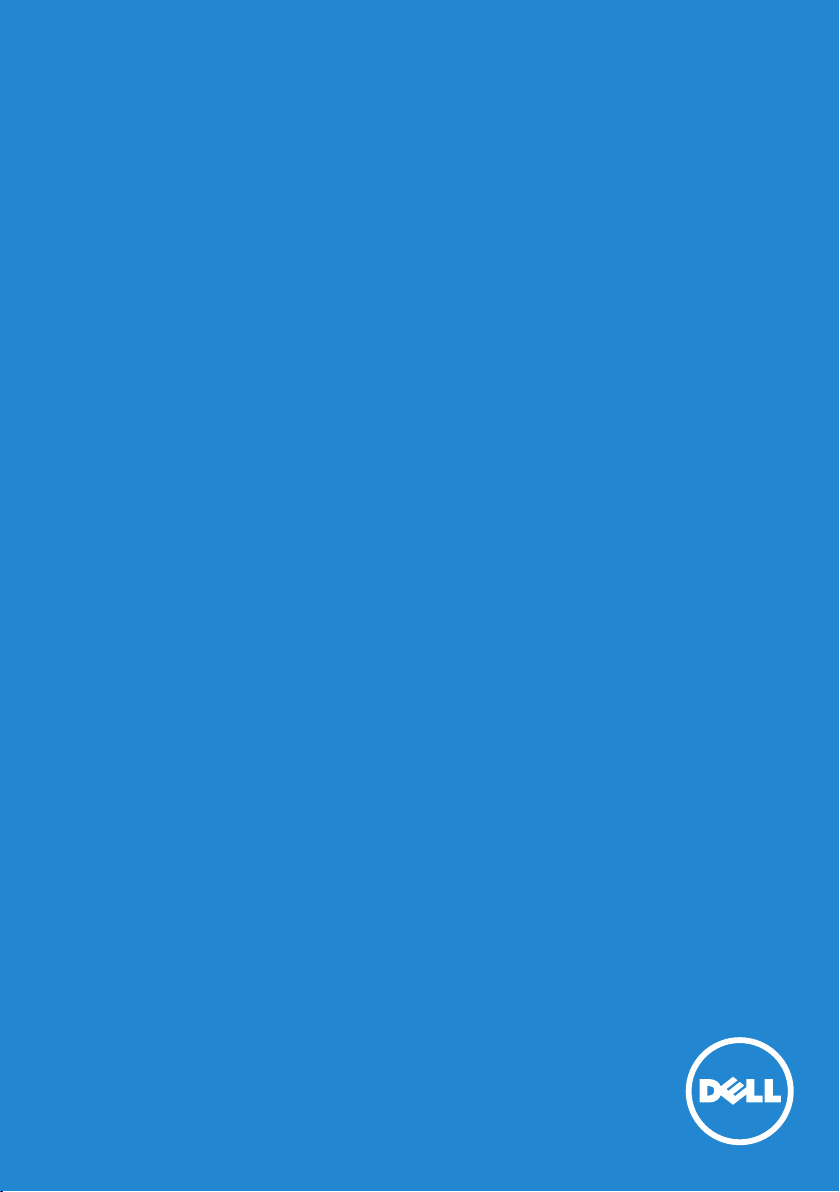
Guía del usuario
N.º de modelo: E2214H / E2314H
Dell E2214H
Dell E2314H
Modelo normativo: E2214Hb / E2314Hf
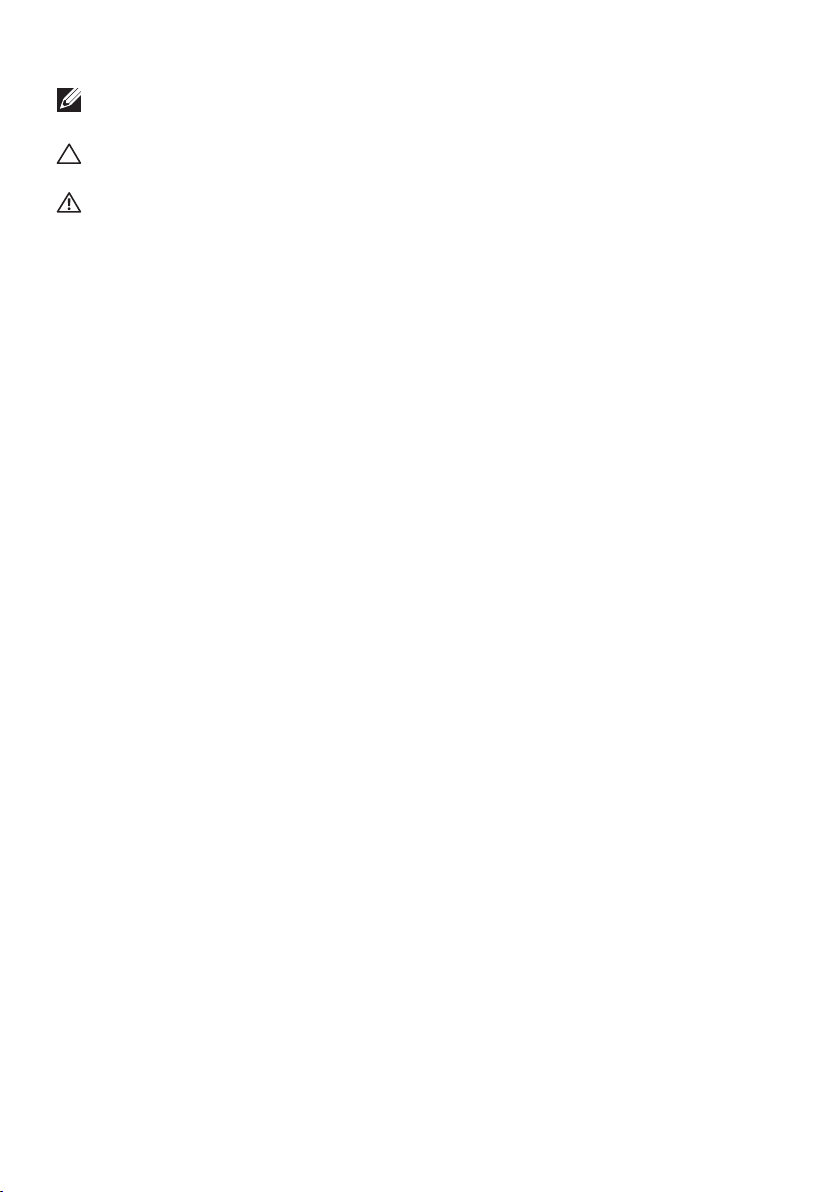
NOTA: Una NOTA indica información importante que ayuda a
utilizar mejor el monitor.
PRECAUCIÓN: Una PRECAUCIÓN indica un daño potencial en el
hardware o una pérdida de datos si no se siguen las instrucciones.
ADVERTENCIA: Una ADVERTENCIA indica que se pueden producir
daños materiales o personales o, incluso, la muerte.
© 2013 Dell Inc. Reservados todos los derechos.
La información contenida en este documento está sujeta a cambio sin
previo aviso. Queda terminantemente prohibida la reproducción de estos
materiales de cualquier forma sin el consentimiento por escrito de Dell
Inc.
Marcas comerciales utilizadas en este texto: Dell y el logotipo DELL
son marcas comerciales de Dell Inc.; Microsoft y Windows son marcas
registradas o marcas comerciales de Microsoft Corporation en Estados
Unidos y/o en otros países. ENERGY STAR es una marca comercial
registrada de la Agencia de protección medioambiental de EE.UU. Como
socio de ENERGY STAR, Dell Inc. ha decidido que este producto cumpla
los requisitos de ENERGY STAR en cuanto a la eficiencia energética se
refiere.
Otras marcas comerciales y nombres de marcas pueden usarse en
este documento para referirse a entidades que reclaman las marcas
y los nombres o sus productos. Dell Inc. rechaza cualquier interés de
propiedad de las marcas comerciales y nombres de marcas distintas a las
suyas.
2013 – 10 Rev. A00
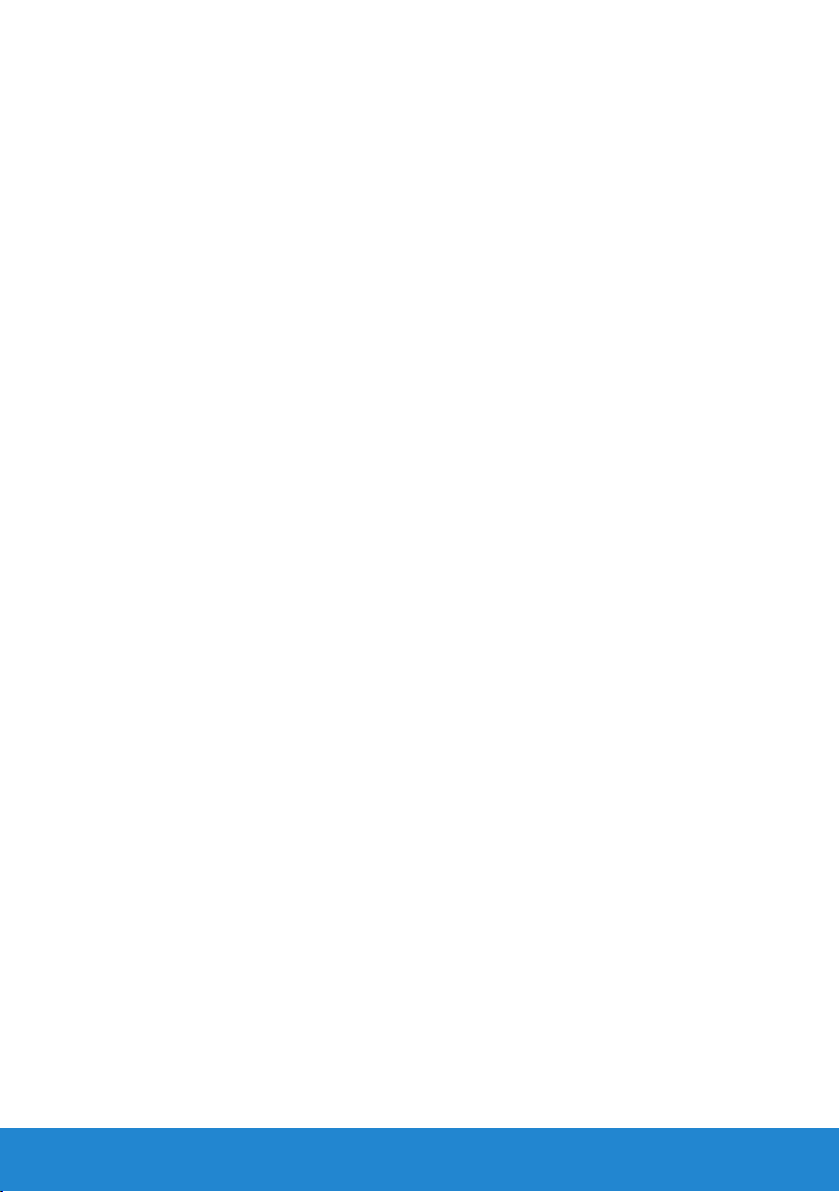
Contenido
Guía del usuario de Dell Display Manager..........6
Información general . . . . . . . . . . . . . . . . . . . . . . . 6
Utilizar el cuadro de diálogo Configuración rápida . . . . 6
Establecer funciones de visualización básicas. . . . . . . . 7
Asignar modos preestablecidos a aplicaciones . . . . . . . 7
Aplicar funciones de ahorro de energía . . . . . . . . . . . 9
Acerca del monitor .............................10
Contenido del paquete . . . . . . . . . . . . . . . . . . . . 10
Características del producto . . . . . . . . . . . . . . . . . .11
Identificar las partes y los controles. . . . . . . . . . . . . 12
Especificaciones del monitor . . . . . . . . . . . . . . . . . 13
Modos de administración de energía . . . . . . . . . . . . . . . . . 13
Asignaciones de contactos . . . . . . . . . . . . . . . . . . . . . . . 15
Compatibilidad con la función Conectar y listo. . . . . . .17
Especificaciones del panel plano . . . . . . . . . . . . . . . . . . . . 17
Especificaciones de la resolución . . . . . . . . . . . . . . . . . . . 18
Especificaciones eléctricas . . . . . . . . . . . . . . . . . . . . . . . 18
Modos de visualización preconfigurados . . . . . . . . . . . . . . . 19
Características físicas . . . . . . . . . . . . . . . . . . . . . . . . . . . 20
Características medioambientales . . . . . . . . . . . . . . . . . . . 21
Política de calidad y píxeles del monitor LCD . . . . . . . 21
Instrucciones de mantenimiento . . . . . . . . . . . . . . 22
Cuidado del monitor . . . . . . . . . . . . . . . . . . . . . . . . . . . 22
3
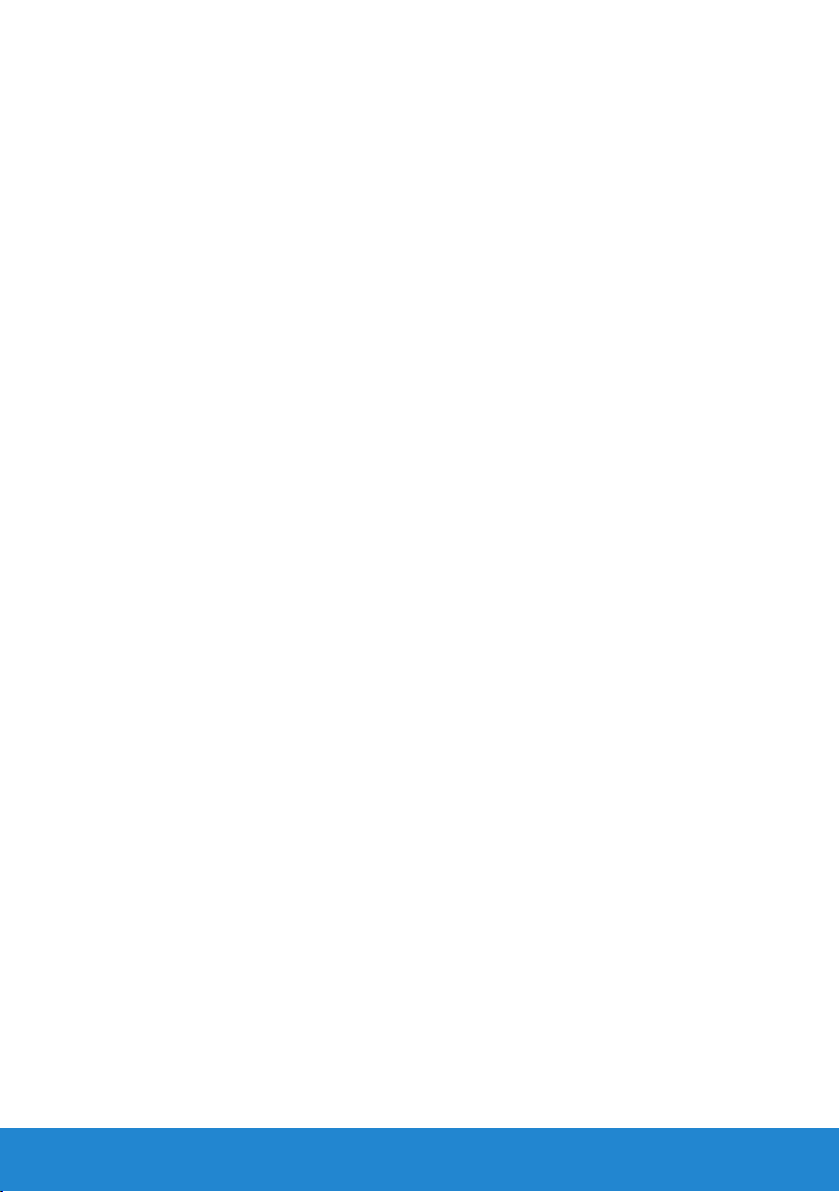
Preparar el monitor.............................23
Acoplar la base . . . . . . . . . . . . . . . . . . . . . . . . . 23
Conectar el monitor . . . . . . . . . . . . . . . . . . . . . . 24
Conectar el cable VGA azul . . . . . . . . . . . . . . . . . . . . . . . 24
Conectar el cable DVI blanco . . . . . . . . . . . . . . . . . . . . . . 24
Organizar los cables . . . . . . . . . . . . . . . . . . . . . . 25
Desmontar la base del monitor . . . . . . . . . . . . . . . 25
Instalación en pared (opcional) . . . . . . . . . . . . . . . 26
Utilizar el monitor ..............................27
Encender el monitor . . . . . . . . . . . . . . . . . . . . . . 27
Utilizar los controles del panel frontal . . . . . . . . . . . 27
Teclas del panel frontal. . . . . . . . . . . . . . . . . . . . . . . . . . 28
Utilizar el menú en pantalla (OSD). . . . . . . . . . . . . . 29
Acceder al sistema de menú . . . . . . . . . . . . . . . . . . . . . . . 29
Mensajes del menú OSD . . . . . . . . . . . . . . . . . . . . 40
Establecer la resolución máxima. . . . . . . . . . . . . . . 43
Usar la inclinación . . . . . . . . . . . . . . . . . . . . . . . 44
Solucionar problemas ..........................45
Comprobación automática . . . . . . . . . . . . . . . . . . 45
Diagnósticos integrados. . . . . . . . . . . . . . . . . . . . 46
Problemas comunes . . . . . . . . . . . . . . . . . . . . . . 47
Problemas específicos del producto . . . . . . . . . . . . 50
Problemas de la barra de sonido Dell . . . . . . . . . . . . 50
Apéndice ......................................53
4
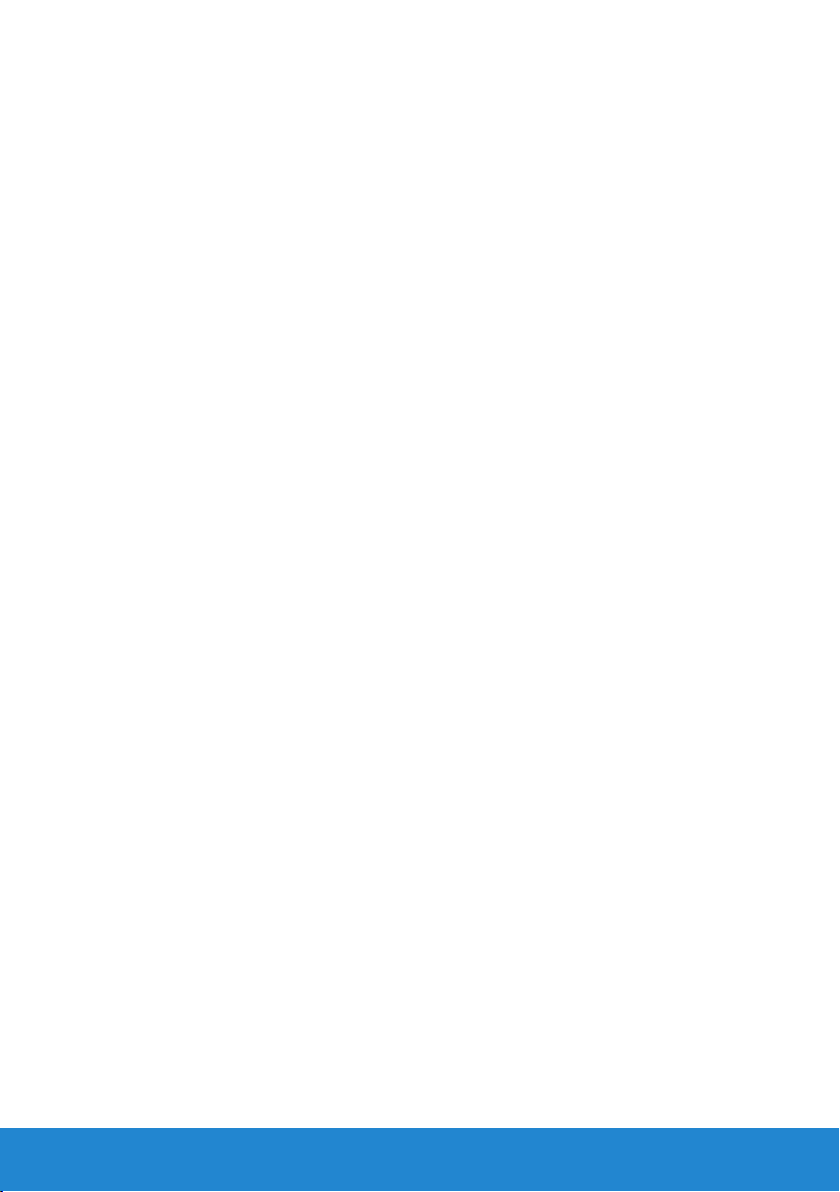
Aviso FCC (solo para EE.UU.) y otra información sobre
normativas . . . . . . . . . . . . . . . . . . . . . . . . . . . . 53
Póngase en contacto con Dell . . . . . . . . . . . . . . . . 53
Configurar el monitor...........................54
Ajustar la resolución de pantalla a 1920 x 1080 (máximo) 54
Tengo un PC de sobremesa Dell o un PC portátil Dell con
acceso a Internet . . . . . . . . . . . . . . . . . . . . . . . . 55
Tengo un PC de sobremesa, PC portátil o tarjeta de
gráficos Dell . . . . . . . . . . . . . . . . . . . . . . . . . . . 55
Procedimientos para configurar dos monitores en
Windows Vista® , Windows® 7 o Windows® 8 . . . . . . 56
En Windows Vista®. . . . . . . . . . . . . . . . . . . . . . . . . . . . 56
En Windows® 7 . . . . . . . . . . . . . . . . . . . . . . . . . . . . . . 58
En Windows® 8 . . . . . . . . . . . . . . . . . . . . . . . . . . . . . . 60
Configurar estilos de presentación en varios monitores . . . . . . 62
5
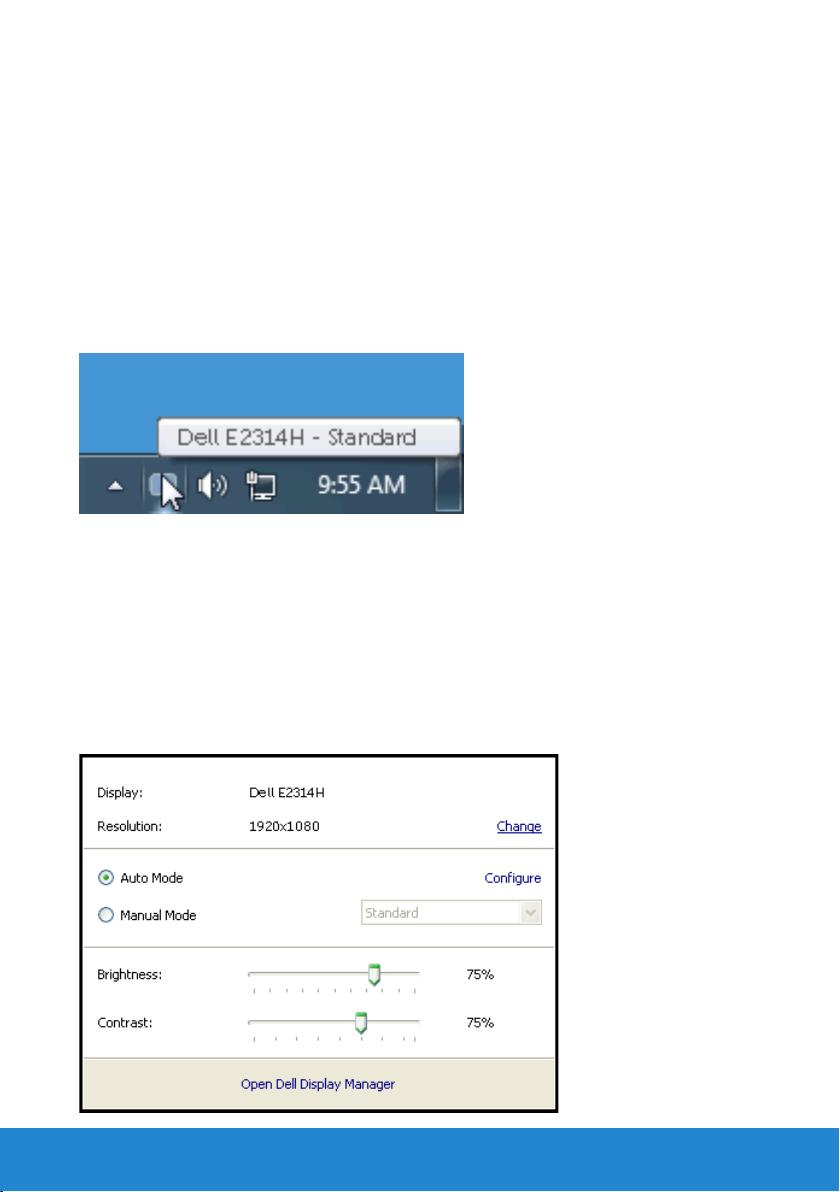
Guía del usuario de Dell Display Manager
Información general
Dell Display Manager es una aplicación de Windows que se utiliza para administrar
un monitor o grupo de monitores. Permite ajustar manualmente la imagen
visualizada, asignar configuraciones automáticas, administrar la energía, girar
la imagen y llevar a cabo otras funciones en ciertos modelos de Dell. Una vez
instalado, Dell Display Manager se ejecutará cada vez que el sistema se inicie
y colocará su icono en la bandeja de notificación. Siempre que deje el cursor
sobre el icono de la bandeja de notificación aparecerá información acerca de los
monitores conectados al sistema.
Utilizar el cuadro de diálogo Configuración rápida
Haga clic en el icono de la bandeja de notificación de Dell Display Manager
para abrir el cuadro de diálogo Configuración rápida. Cuando se conecten
varios modelos de Dell compatibles al sistema, se podrá seleccionar un monitor
de destino específico mediante el menú proporcionado. El cuadro de diálogo
Configuración rápida permite realizar cómodamente ajustes en los niveles de
brillo y contraste del monitor, se pueden seleccionar manualmente modos
preestablecidos o establecerse el modo automático y se puede cambiar la
resolución de la pantalla.
6 Guía del usuario de Dell Display Manager
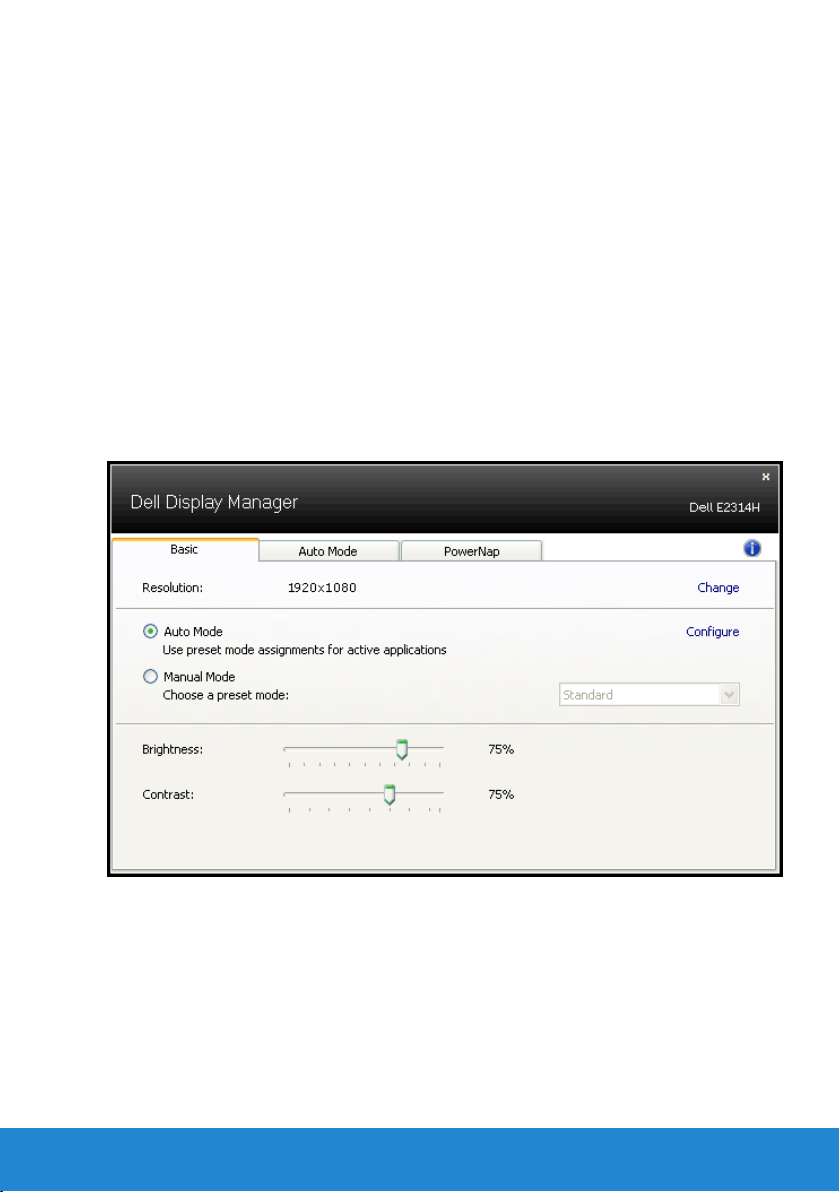
El cuadro de dialogo Configuración rápida también proporciona acceso
a la interfaz de usuario avanzada de Dell Display Manager, que se utiliza
para ajustar funciones básicas, configurar el modo automático y acceder
a otras funciones.
Establecer funciones de visualización básicas
Mediante el menú de la ficha Funciones básicas, se puede aplicar
manualmente un modo preestablecido para el monitor seleccionado.
Alternativamente, se puede habilitar el modo automático. El modo
automático hace que el modo preestablecido de preferencia se aplique
automáticamente cuando se activan ciertas aplicaciones. Un mensaje
en pantalla mostrará momentáneamente el modo preestablecido actual
cuando el modo cambie.
El brillo y contraste del monitor seleccionados también se pueden ajustar
directamente desde la ficha Funciones básicas.
Asignar modos preestablecidos a aplicaciones
La ficha Modo automático permite asociar un modo preestablecido
específico con una aplicación específica, y aplicarlo automáticamente.
Cuando el modo automático está habilitado, Dell Display Manager
cambiará automáticamente al modo preestablecido correspondiente
cada vez que se active la aplicación asociada. El modo preestablecido
asignado a una aplicación determinada puede ser el mismo en cada
uno de los monitores conectados, pero también puede variar entre un
monitor y otro.
Guía del usuario de Dell Display Manager 7
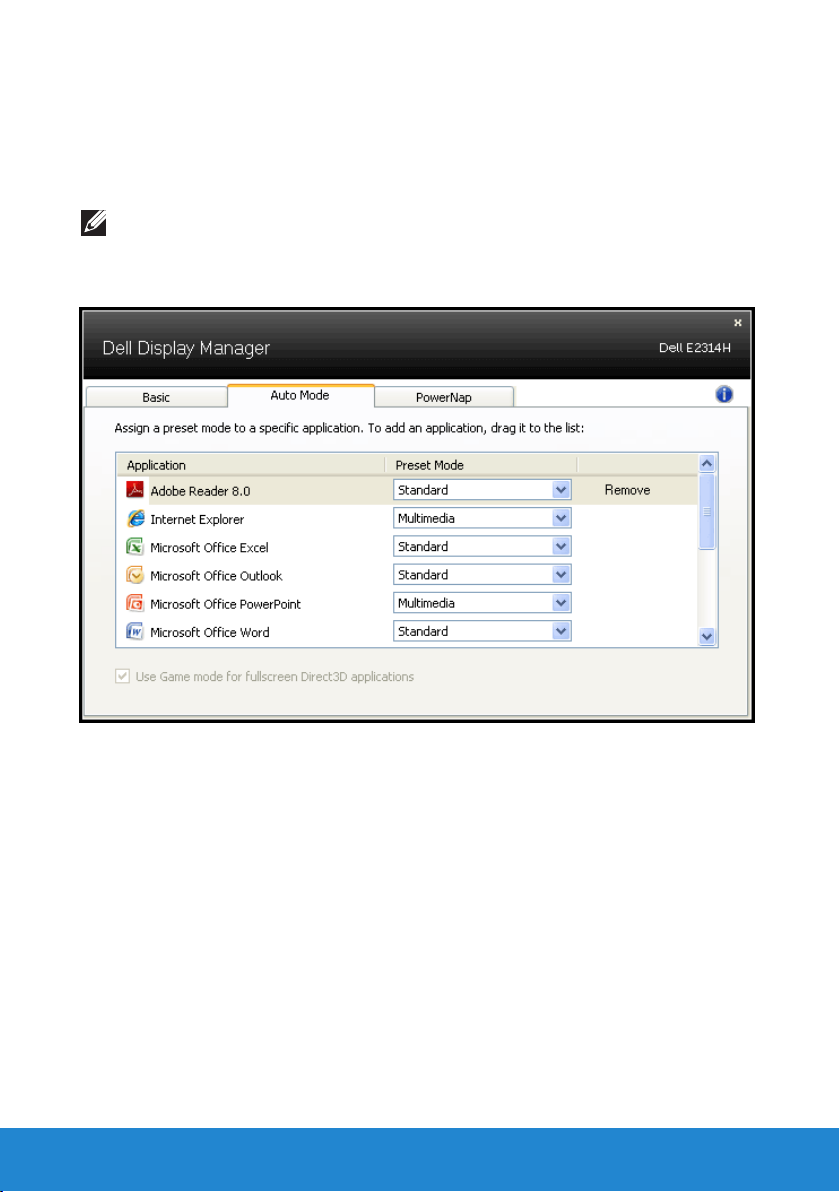
La aplicación Dell Display Manager está previamente configurada para
muchas de las aplicaciones más utilizadas del mercado. Para agregar
una nueva aplicación a la lista de asignaciones, solo tiene que arrastrar
la aplicación desde el escritorio, el menú Inicio de Windows o donde se
encuentre, y colocarla en la lista actual.
NOTA: Las asignaciones de modos preestablecidos cuyo destino
sean archivos por lotes, scripts y cargadores, así como archivos
no ejecutables, como por ejemplo archivos comprimidos o
empaquetados, no son compatibles y no serán efectivas.
8 Guía del usuario de Dell Display Manager
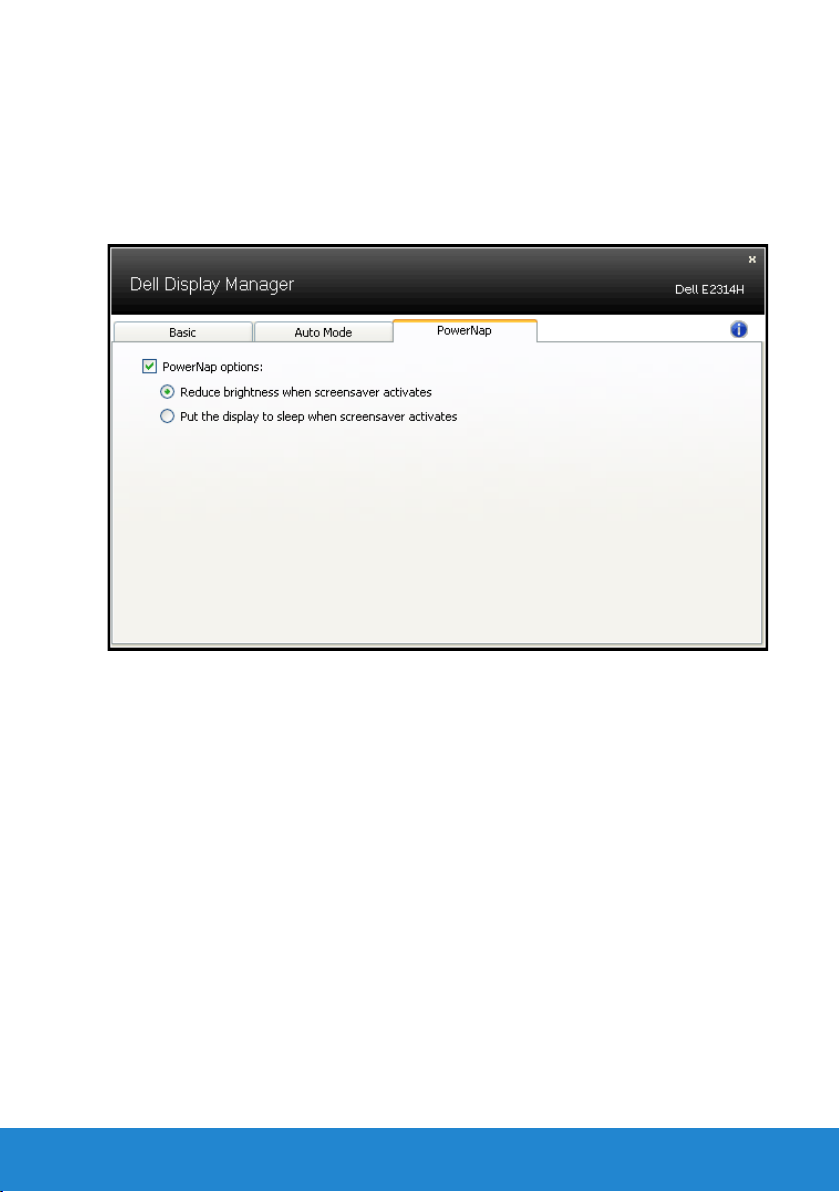
Aplicar funciones de ahorro de energía
En modelos de Dell compatibles, estará disponible la ficha PowerNap
para proporcionar opciones de ahorro de energía. Cuando el protector
de pantalla se active, el brillo del monitor se puede establecer
automáticamente en el nivel mínimo o se podrá activar el modo de
suspensión en dicho monitor para ahorrar más energía.
Guía del usuario de Dell Display Manager 9
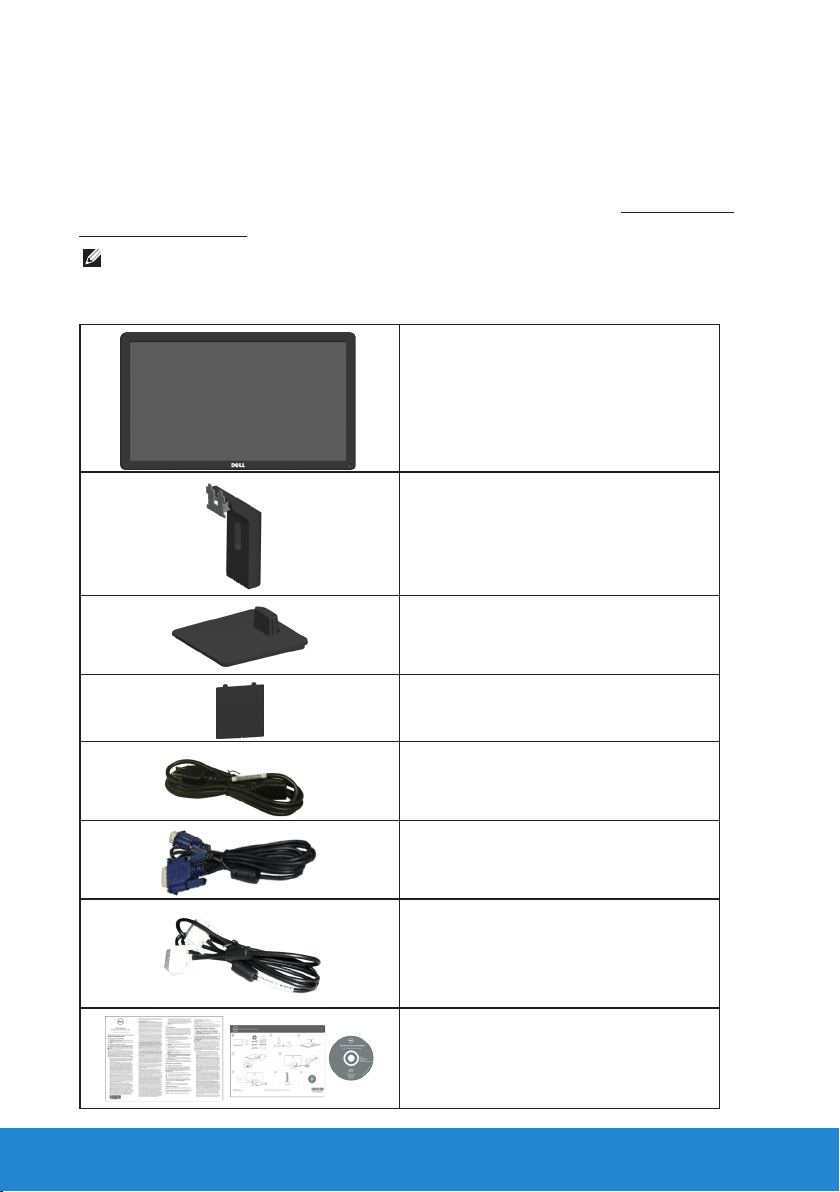
Acerca del monitor
Contenido del paquete
El monitor se comercializa con todos los componentes que se muestran
a continuación. Asegúrese de que ha recibido todos ellos y Póngase en
contacto con Dell en caso de que algo falte.
NOTA: Algunos artículos pueden ser opcionales y no incluirse con el
monitor. Algunas funciones o medios pueden estar disponibles en ciertos
países.
• Monitor
• Elevador de la base
• Base del soporte
10 Acerca del monitor
• Cubierta para tornillos VESA
• Cable de alimentación (varía en
función del país)
• Cable VGA
• Cable DVI
• Disco con los controladores y la
documentación
• Guía de instalación rápida
• Guía de información sobre el
producto y la seguridad
™
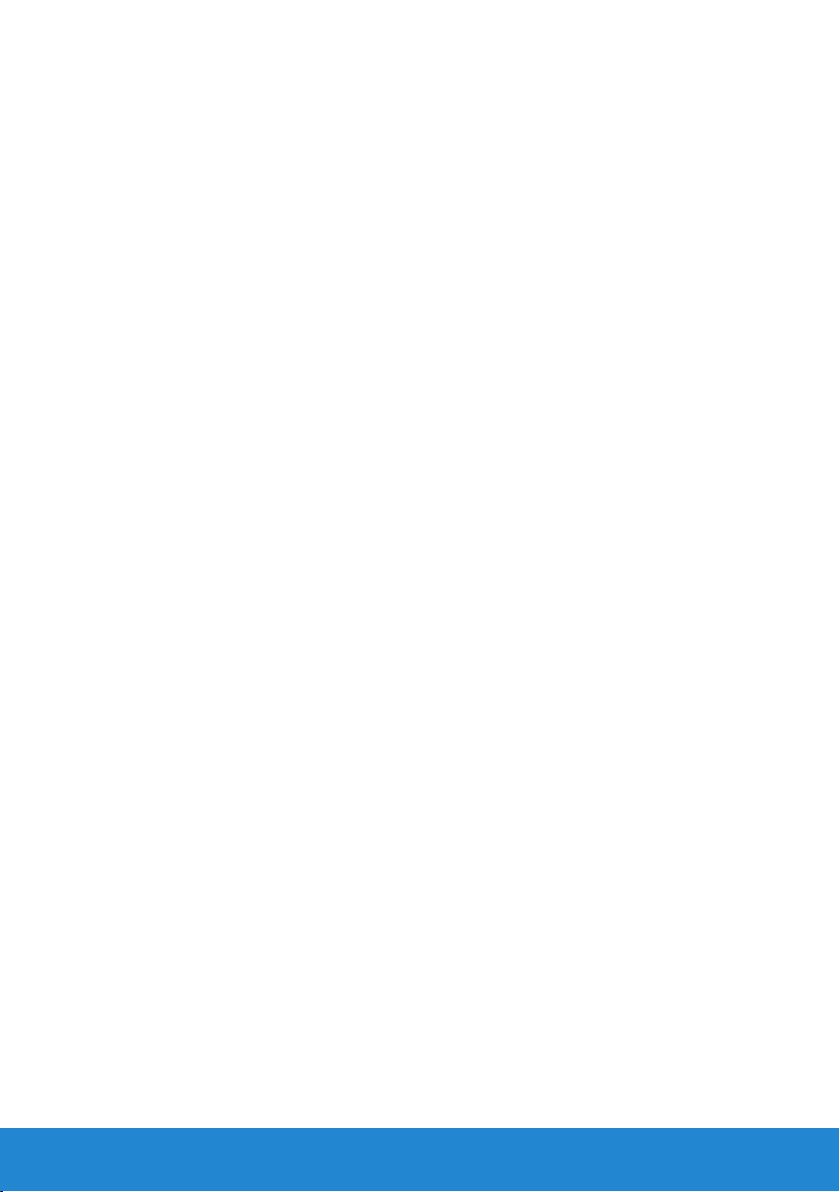
Características del producto
La pantalla de panel plano Dell E2214H / E2314H cuenta con una matriz
activa, transistores de película fina y una pantalla de cristal líquido. Las
características del monitor son:
• E2214H: 54,6cm (21,5 pulgadas) de tamaño de la imagen visualizable
diagonal, resolución de
1920 x 1080 y compatibilidad con pantalla completa para bajas
resoluciones.
• E2314H: 58,4 cm (23,0 pulgadas) de tamaño de la imagen visualizable
diagonal, resolución de
1920 x 1080 y compatibilidad con pantalla completa para bajas
resoluciones.
• Iluminación de fondo LED.
• Capacidad de ajuste de inclinación.
• Pedestal extraíble y orificios para instalación de 100 mm VESA
(Video Electronics Standards Association) que ofrecen soluciones de
instalación flexibles.
• Funcionalidad Plug and Play si lo admite su sistema.
• Ajustes de menús en pantalla (OSD, On-Screen Display) que facilitan la
configuración y la optimización de la pantalla.
• Disco con el software y documentación que incluye un archivo de
información (INF), un archivo de correspondencia de colores de
imagen (ICM) y documentación del producto.
• Software Dell Display Manager
• Compatibilidad con ENERGY STAR.
• Ranura para bloqueo de seguridad.
• Funcionalidad para administración de activos.
• Compatibilidad con EPEAT Gold.
• CECP (para China).
• Compatibilidad con RoHS.
• Pantallas con homologación TCO Certified.
Acerca del monitor 11
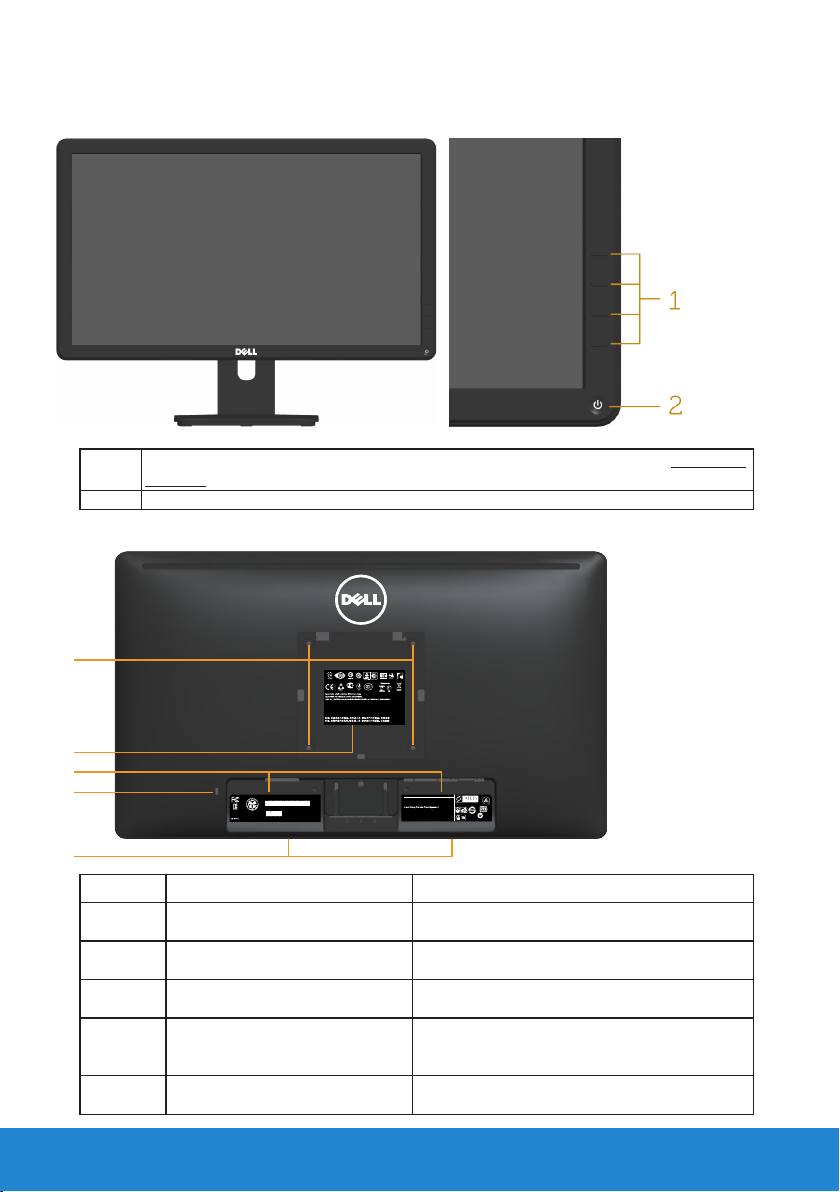
Identificar las partes y los controles
Vista frontal
1. Botones de función (para obtener más información, consulte la sección Utilizar el
monitor)
2 Botón de encendido y apagado (con indicador LED)
Vista posterior
1
3
BZ02
Canada Class B ICES-003/NMB-003.
Consumo de energía: XX.X Wh
Consumo de energía en modo de espera: X.XX Wh
Удельная мощность рабочего режима - X.XXX Вт/см²
Потребляемая мощность изделием в режиме ожидания - X.XX Вт
Потребляемая мощность изделием в выключенном режиме - X.XX Вт
Q40G019N-700-42A
2
3
4
XXXXXXX-XXXXX
KCC-REM-TPV-E2014Hc
신청인/제조자:
TPV Electronics(Fujian) Co., Ltd.
S/N: CN-12MWY-64180-341-001L
Made in China
Manufactured Date: Apr. 2013
REV A00
080-854-0066
Q40G019N-700-43A
5
Etiqueta Descripción Uso
1 Orificios para instalación VESA
(100 mm)
2 Etiqueta de valores normativos Enumera las autorizaciones de organismos
3 Etiqueta de valores normativos Enumera las autorizaciones de organismos
4 Ranura para cierre de seguridad Permite fijar el monitor a un objeto
5 Ranuras de montaje para barra
de sonido Dell
12 Acerca del monitor
DELL
Flat Panel Monitor /Monitor Plano Panel /
液晶顯示器/液晶显示器/모니터
X XX XXX-XX
Model No. /Modelo /型號/型号/모델명: E2014Hc
输入电源/정격입력: 100-240V 50/60Hz 1.5A
輸入電源: 交流電壓100-240伏特, 1.5安培, 50/60赫茲
Raheen Business Park Limerick Ireland www.dell.com
Made in China /Fabricado en China /
中國製造/中国制造/중국에서 만든
XXXXX
N889
Q40G019N-700-44A
Para instalar el monitor.
reguladores.
reguladores.
empleando un cierre de seguridad (no
incluido).
Para acoplar la barra de sonido Dell opcional.
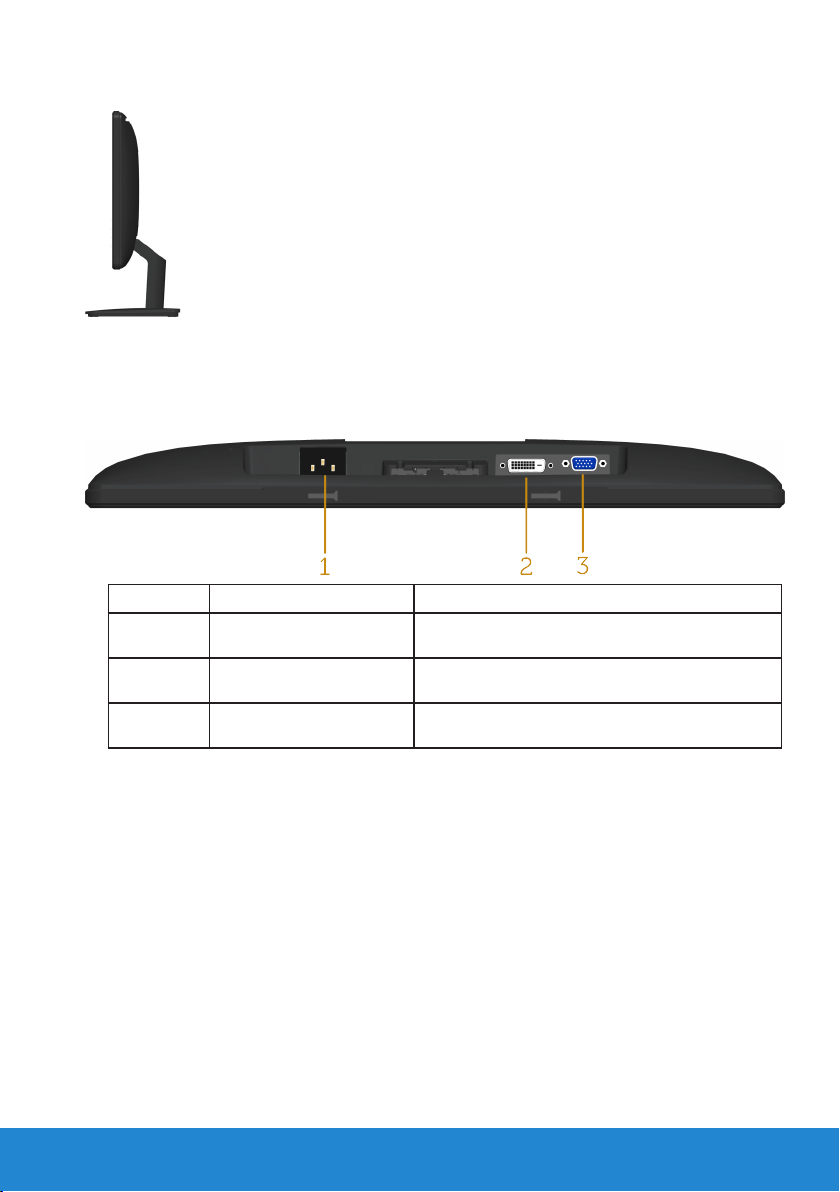
Vista lateral
Lado derecho
Vista inferior
Etiqueta Descripción Uso
1 Conector de
alimentación de CA
2 Conector DVI Para conectar su PC al monitor mediante
3 Conector VGA Para conectar su PC al monitor mediante
Para conectar el cable de alimentación del
monitor.
un cable DVI.
un cable VGA.
Especificaciones del monitor
En la siguiente sección se proporciona información acerca de los
diferentes modos de administración de energía y sobre las asignaciones
de contactos para los distintos conectores del monitor.
Modos de administración de energía
Si ha instalado en su PC una tarjeta de gráficos o software de VESA
compatible con DPM, el monitor puede reducir automáticamente
el consumo de energía cuando no lo use. Esto se denomina Modo
de ahorro de energía. Si su PC detecta el uso del teclado, el ratón u
otro dispositivo de entrada, el monitor reanudará el funcionamiento
automáticamente. La tabla siguiente muestra el consumo de energía y los
símbolos de esta función automática de ahorro de energía:
Acerca del monitor 13
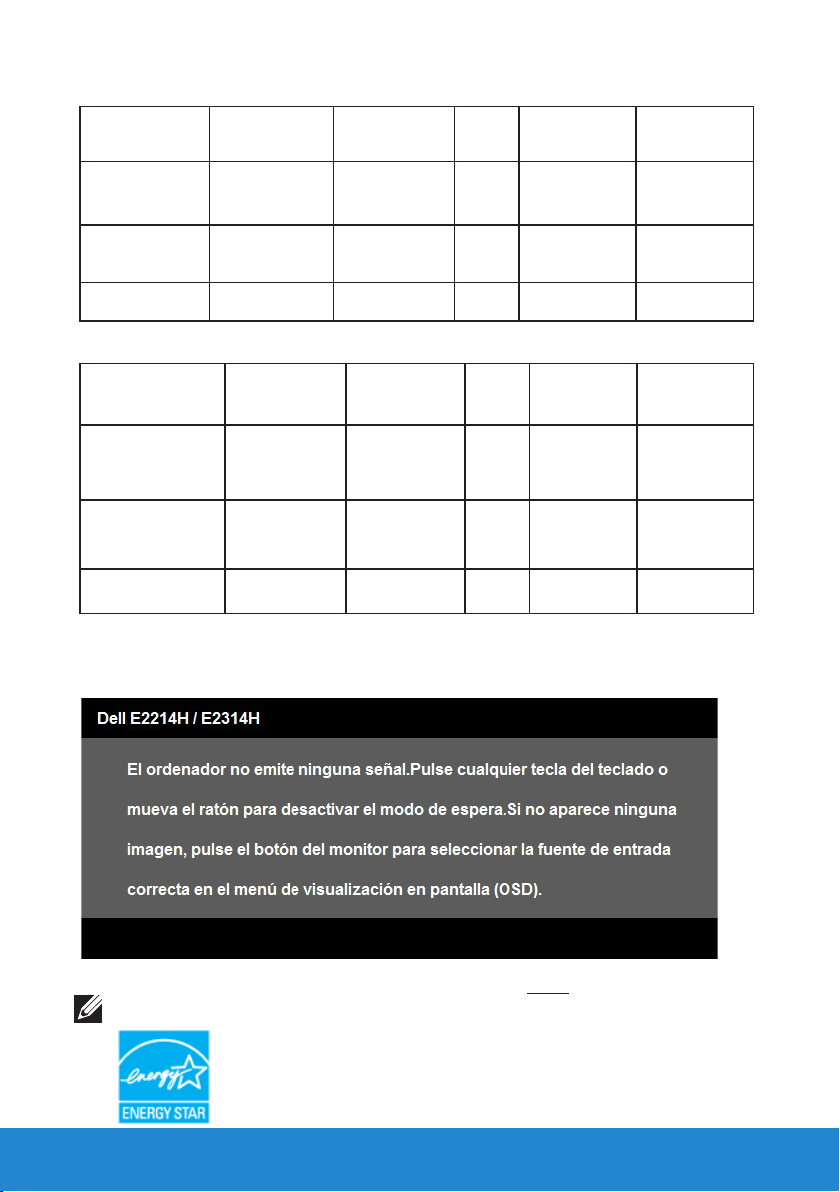
E2214H
Modos VESA
Funcionamiento
normal
Modo de
desconexión
activa
Apagado - - Apagado Menos de 0,5
Sincronización
horizontal
Activo Activo Activo Blanco 30W (máximo)
Inactiva Inactiva En
Sincronización
vertical
Vídeo
blanco
Indicador de
alimentación
Blanco
brillante
Consumo
eléctrico
**
19W (típico)
Menos de 0,5
W
W *
E2314H
Modos VESA
Funcionamiento
Sincronización
horizontal
Activo Activo Activo Blanco 30W
normal
Modo de
Inactiva Inactiva En
desconexión
activa
Apagado - - Apagado Menos de 0,5
El menú OSD solamente funcionará en el modo de funcionamiento normal.
Cuando presione cualquier botón, excepto el de alimentación, en el modo de
desactivación activa, aparecerá el siguiente mensaje:
Sincronización
vertical
Vídeo
blanco
Indicador de
alimentación
Blanco
brillante
Consumo
eléctrico
(máximo) **
22W (típico)
Menos de
0,5 W
W *
Active su PC y el monitor para obtener acceso al OSD.
NOTA: el monitor Dell E2214H / E2314H es compatible con ENERGY STAR®.
14 Acerca del monitor
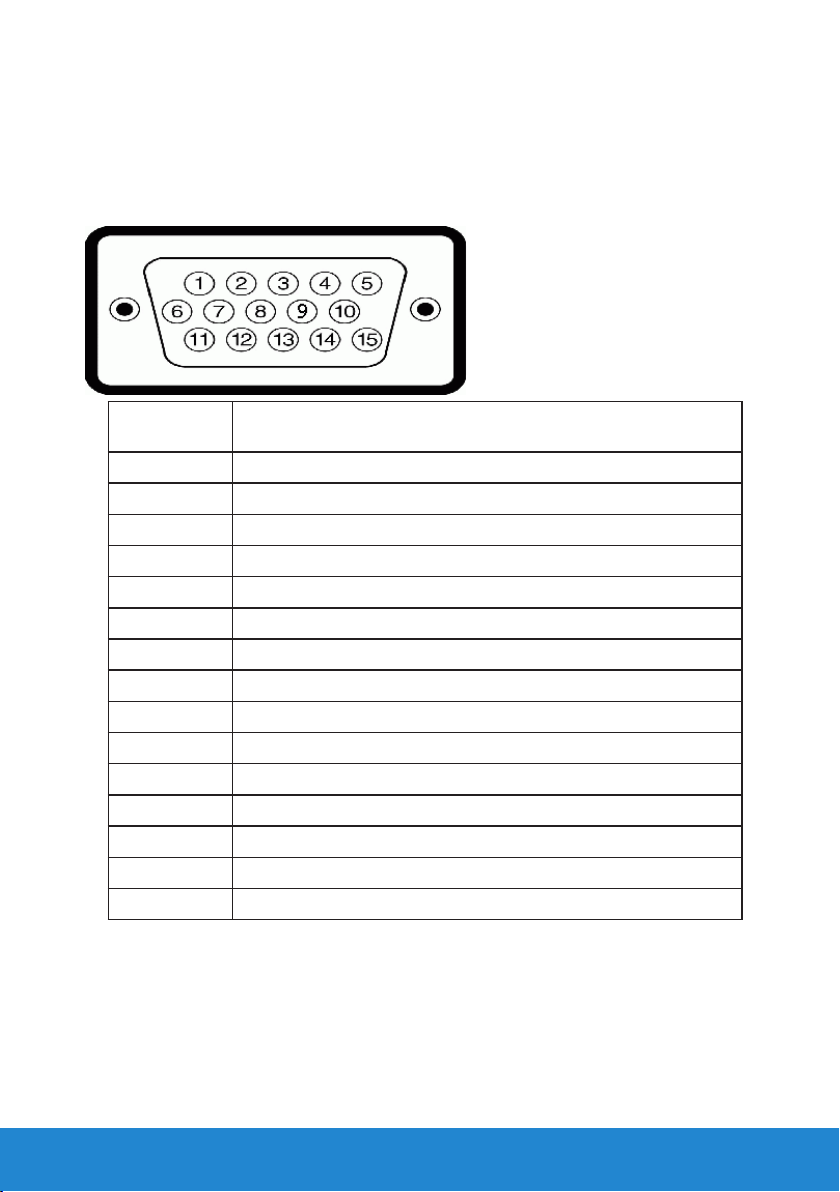
* Solo se puede alcanzar un nivel de consumo de energía cero desconectando el
cable principal de la pantalla.
** Consumo de energía máximo con luminancia y contraste máximos.
Asignaciones de contactos
Conector D-Sub de 15 contactos
Número de
contacto
1 Vídeo rojo
2 Vídeo verde
3 Vídeo azul
4 TIERRA
5 Comprobación automática
6 TIERRA-ROJO
7 TIERRA-VERDE
8 TIERRA-AZUL
9 DDC +5 V
10 TIERRA Sincronización
11 TIERRA
12 Datos DDC
13 Sinc. H.
14 Sinc. V.
15 Reloj DDC
Lateral del monitor del cable de señal de 15 contactos
Acerca del monitor 15
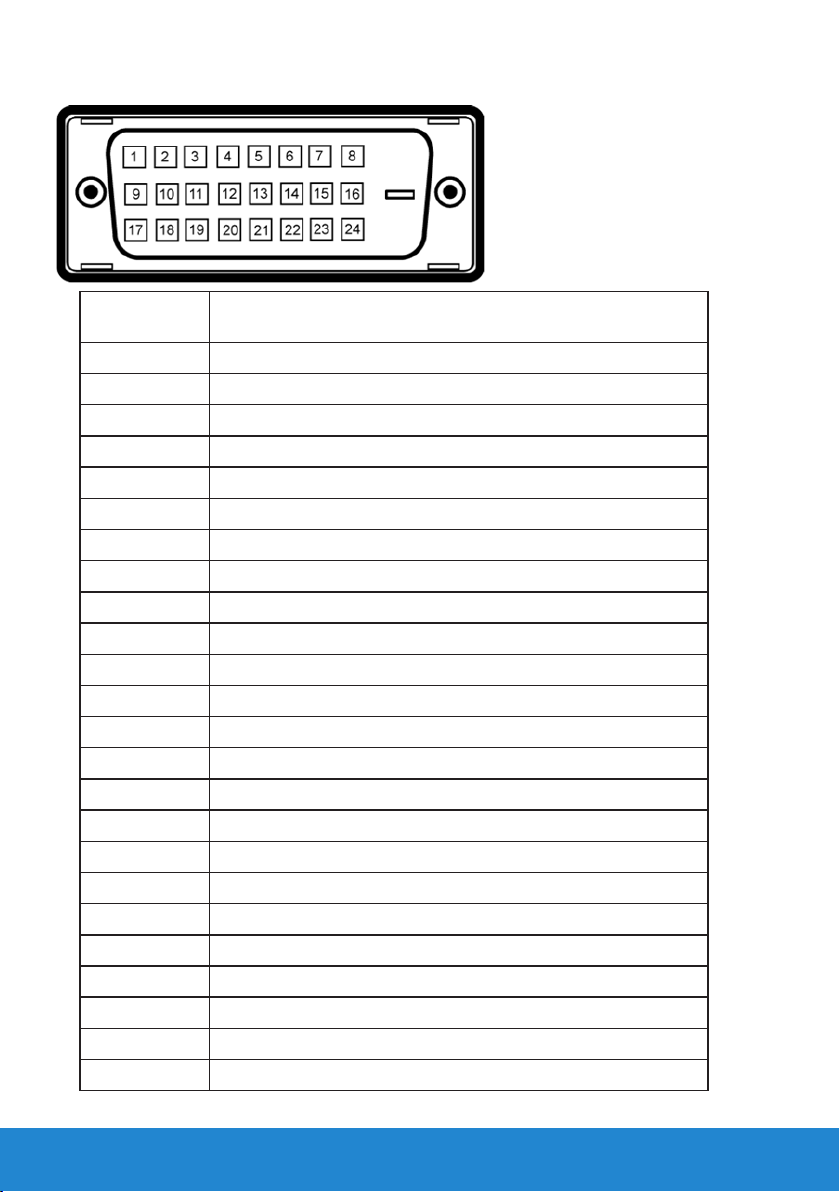
Conector DVI
Número de
Lado de 24 contactos del cable de señal conectado
contacto
1 TMDS RX22 TMDS RX2+
3 TMDS Tierra
4 Libre
5 Libre
6 Reloj DDC
7 Datos DDC
8 Libre
9 TMDS RX110 TMDS RX1+
11 TMDS Tierra
12 Libre
13 Libre
14 Alimentación +5 V
15 Comprobación automática
16 Detección de conexión en caliente
17 TMDS RX018 TMDS RX0+
19 TMDS Tierra
20 Libre
21 Libre
22 TMDS Tierra
23 Reloj TMDS +
24 Reloj TMDS -
16 Acerca del monitor
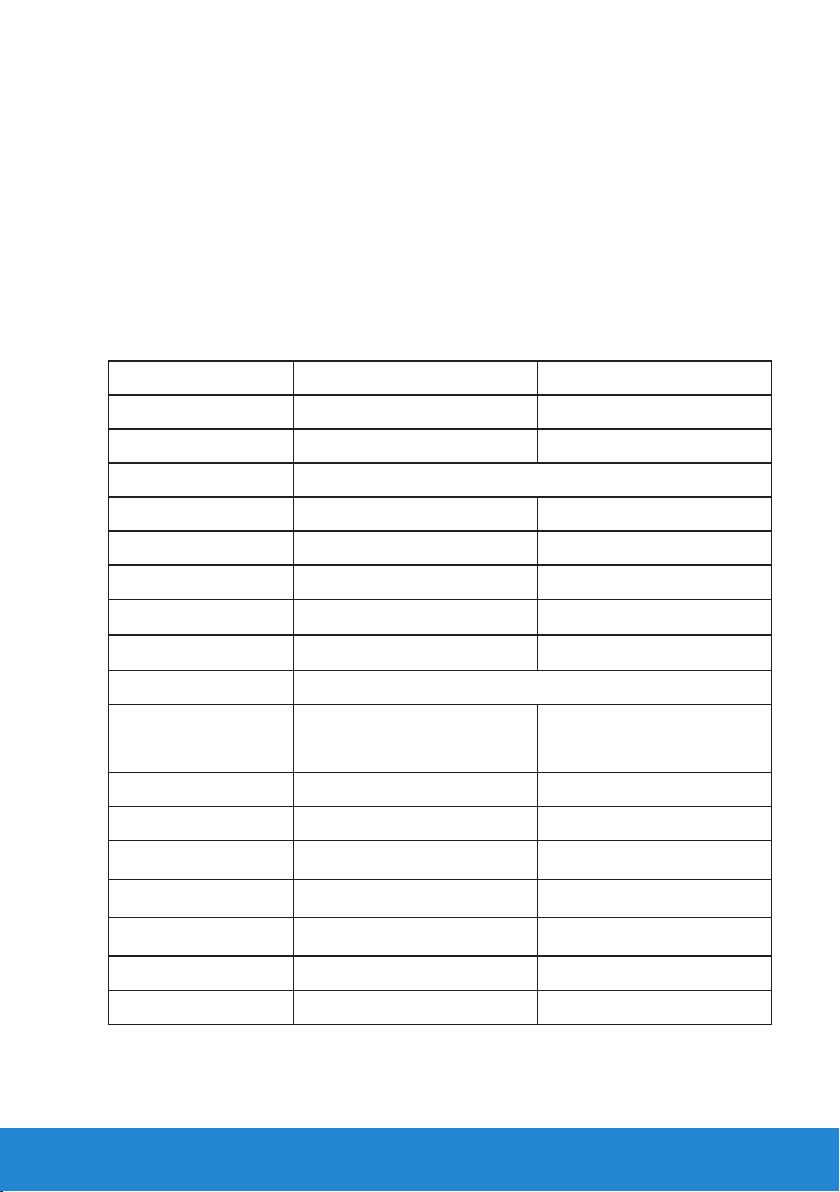
Compatibilidad con la función Conectar y listo
Puede instalar el monitor con cualquier sistema compatible con la
funcionalidad Conectar y listo. El monitor proporciona automáticamente
a su PC los datos de identificación de visualización extendida (EDID,
Extended Display Identification Data) utilizando protocolos de canal de
datos de visualización (DDC, Display Data Channel) para que el sistema
pueda configurarse automáticamente y optimizar la configuración del
monitor. La mayoría de las instalaciones del monitor son automáticas. Si
es necesario, puede seleccionar diferentes configuraciones.
Especificaciones del panel plano
Número de modelo Monitor Dell E2214H Monitor Dell E2314H
Tipo de pantalla Matriz activa - LCD TFT Matriz activa - LCD TFT
Tipo de panel TN TN
Imagen visible
Diagonal 546,0 mm (21,5 pulgadas) 584,2 mm (23,0 pulgadas)
Área activa horizontal 476,64 mm (18,77 pulgadas) 509,76 mm (20,07 pulgadas)
Área activa vertical 268,11 mm (10,56 pulgadas) 286,74 mm (11,29 pulgadas)
Área 127791,95 mm² (198,08 in²) 146168,58 mm² (226,56 in²)
Densidad de píxeles 0,248 mm 0,265 mm
Ángulo de visión:
Horizontal 170°, valor típico 170°, valor típico
Vertical 160°, valor típico 160°, valor típico
Salida de luminancia 250 cd/m² (valor típico) 250 cd/m² (valor típico)
Relación de contraste 1000 a 1 (valor típico) 1000 a 1 (valor típico)
Recubrimiento de la
cubierta
Retroiluminación
Tiempo de respuesta
Profundidad de color 16,7 millones de colores 16,7 millones de colores
Gama de colores 84 % (valor típico) ** 83% (valor típico) **
Antideslumbramiento con
recubrimiento reforzado 3H
Sistema de barra de luces de
LED
5 ms como valor típico (negro a
blanco)
Antideslumbramiento con
recubrimiento reforzado 3H
Sistema de barra de luces de
LED
5 ms como valor típico (negro
a blanco)
** La gama de colores para el modelo [E2214H] (valor típico) se basa en los
estándares de prueba CIE1976 (84 %) y CIE1931 (72%).
Acerca del monitor 17
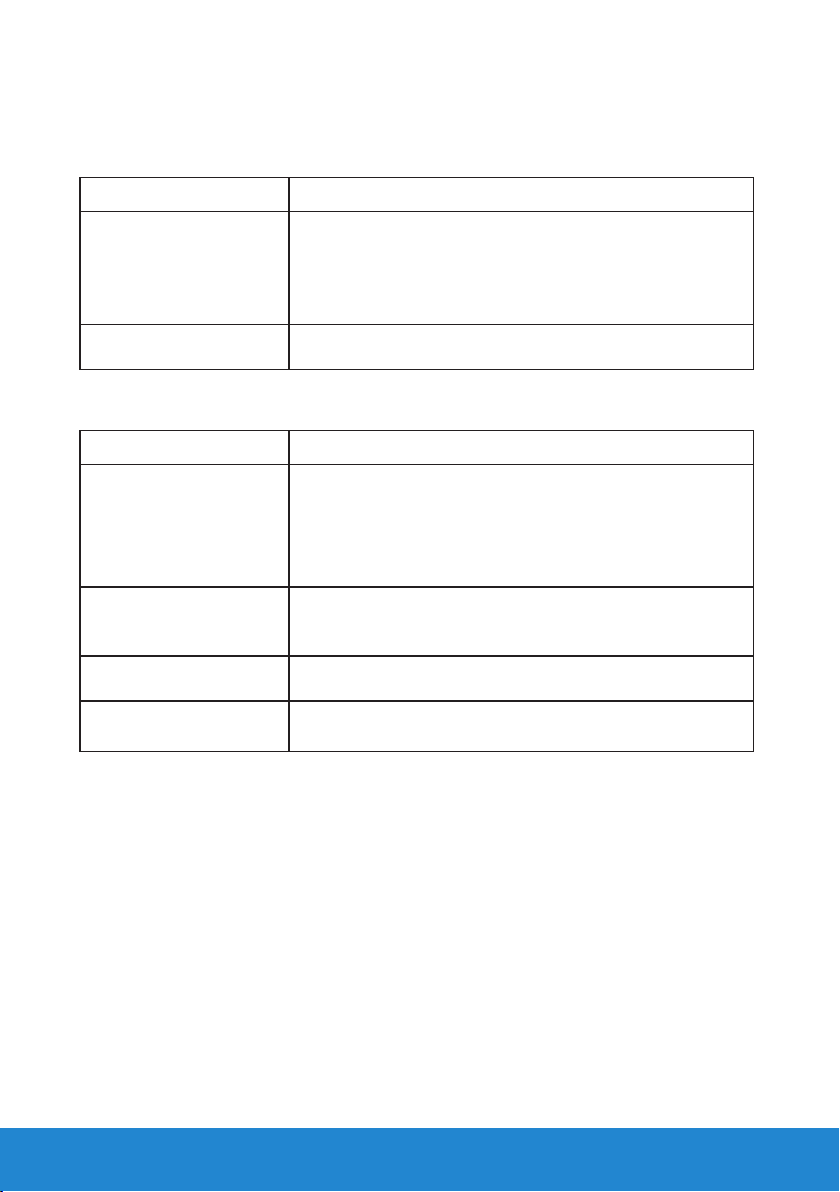
** La gama de colores para el modelo [E2314H] (valor típico) se basa en los
estándares de prueba CIE1976 (83%) y CIE1931 (72%).
Especificaciones de la resolución
Número de modelo Monitor Dell E2214H/E2314H
Intervalo de exploración
• Horizontal 30 kHz a 83 kHz (automático)
• Vertical 56 Hz a 76 Hz (automático)
Resolución máxima
preconfigurada
1920 x 1080 a 60 Hz
Especificaciones eléctricas
Número de modelo Monitor Dell E2214H/E2314H
Señales de entrada de
vídeo
Señales de entrada de
sincronización
Voltaje, frecuencia y
corriente de entrada CA
Corriente de pico 120 V: 30 A (máx.)
RGB analógica: 0,7 voltios ± 5%, impedancia de
entrada de 75 ohmios
DVI-D TMDS digital, 600 mV por línea diferencial,
polaridad positiva con una impedancia de entrada de
50 ohmios
Sincronizaciones horizontal y vertical separadas, nivel
TTL sin polaridad, SOG (SINCRONIZACIÓN en verde
compuesta)
100 VCA a 240 VCA/50 Hz o 60 Hz ±3 Hz/1,5 A (valor
típico)
240 V: 60 A (máx.)
18 Acerca del monitor
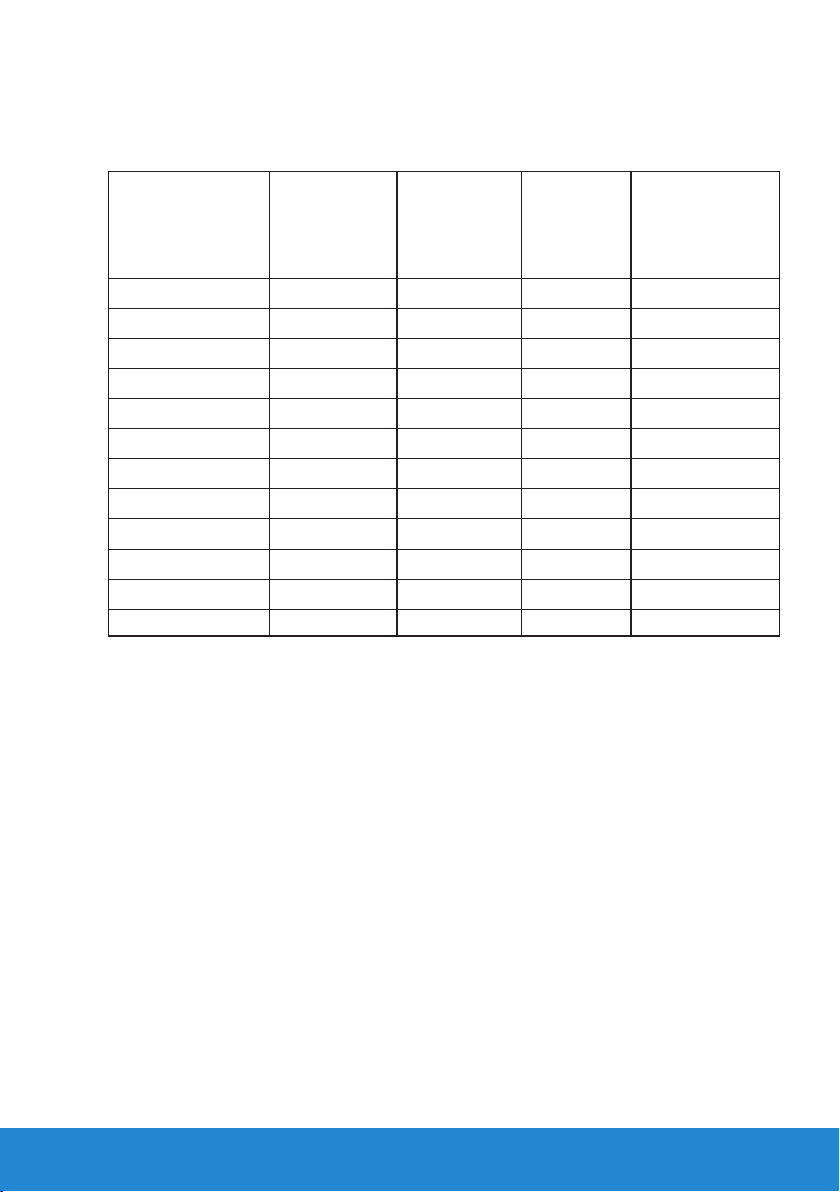
Modos de visualización preconfigurados
En la tabla siguiente se muestran los modos preconfigurados para los que
Dell garantiza el tamaño y centrado de imagen:
Modo de
visualización
VESA, 720 x 400 31,5 70,1 28,3 -/+
VESA, 640 x 480 31,5 59,9 25,2 -/VESA, 640 x 480 37,5 75,0 31,5 -/VESA, 800 x 600 37,9 60,3 40,0 +/+
VESA, 800 x 600 46,9 75,0 49,5 +/+
VESA, 1024 x 768 48,4 60,0 65,0 -/VESA, 1024 x 768 60,0 75,0 78,8 +/+
VESA, 1152 x 864 67,5 75,0 108,0 +/+
VESA, 1280 x 1024 64,0 60,0 108,0 +/+
VESA, 1280 x 1024 80,0 75,0 135,0 +/+
VESA, 1600 x 900 55,5 60,0 97,8 +/VESA, 1920 x 1080 67,5 60,0 148,5 +/+
Frecuencia
horizontal
(KHz)
Frecuencia
vertical (Hz)
Reloj de
píxeles
(MHZ)
Polaridad de
sincronización
(Horizontal /
Vertical)
Acerca del monitor 19
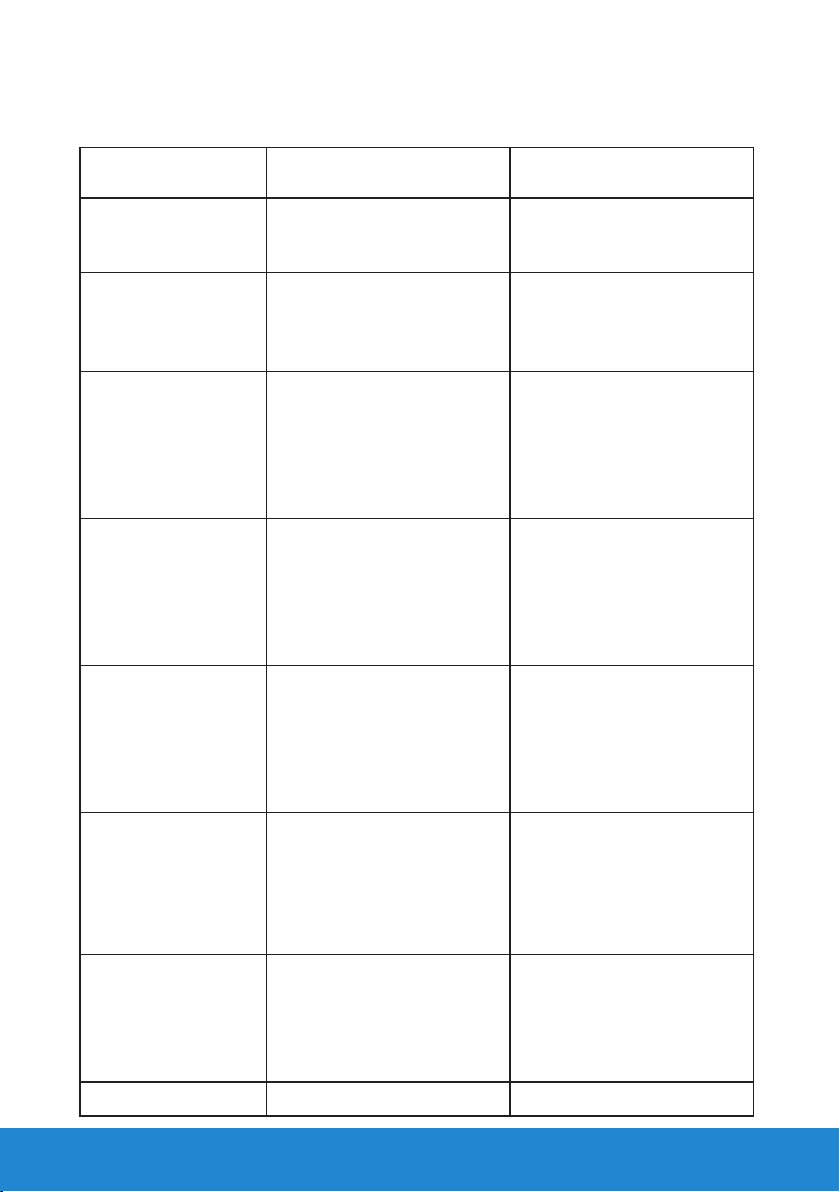
Características físicas
En la tabla siguiente se enumeran las características físicas del monitor:
Número de
Monitor Dell E2214H Monitor Dell E2314H
modelo
Tipo de conector D-Sub: Conector azul;
DVI-D: conector blanco
D-Sub: Conector azul;
DVI-D: conector blanco
Tipo de cable de
señal
Dimensiones: (con
base)
Altura 396,7 mm (15,62 pulgadas) 405,4 mm (15,96 pulgadas)
Anchura 513,2 mm (20,20 pulgadas) 546,2 mm (21,50 pulgadas)
Profundidad 165,5 mm (6,52 pulgadas) 165,5 mm (6,52 pulgadas)
Dimensiones:
(sin base)
Altura 304,7 mm (12,00 pulgadas) 323,4 mm (12,73 pulgadas)
Anchura 513,2 mm (20,20 pulgadas) 546,2 mm (21,50 pulgadas)
Profundidad 46,3 mm (1,82 pulgadas) 46,5 mm (1,83 pulgadas)
Dimensiones de la
base:
• Altura
• Anchura 180,6 mm (7,11 pulgadas) 180,6 mm (7,11 pulgadas)
• Profundidad 165,5 mm (6,52 pulgadas) 165,5 mm (6,52 pulgadas)
Peso:
Peso con embalaje
incluido
Peso con la base y los
cables
Peso sin la base (para
instalación en pared
o VESA, sin cables)
D-Sub: desmontable,
analógico, 15 contactos.
DVI-D: desmontable, DVI-D,
contactos fuertes
172,2 mm (6,78 pulgadas) 172,2 mm (6,78 pulgadas)
5,20 kg (11,44 pulgadas) 5,50 kg (12,10 pulgadas)
3,80 kg (8,36 pulgadas) 4,22 kg (9,28 pulgadas)
2,70 kg (5,94 pulgadas) 3,13 kg (6,89 pulgadas)
D-Sub: desmontable,
analógico, 15 contactos.
DVI-D: desmontable, DVI-D,
contactos fuertes
Peso de la base 0,70 kg (1,54 pulgadas) 0,70 kg (1,54 pulgadas)
20 Acerca del monitor
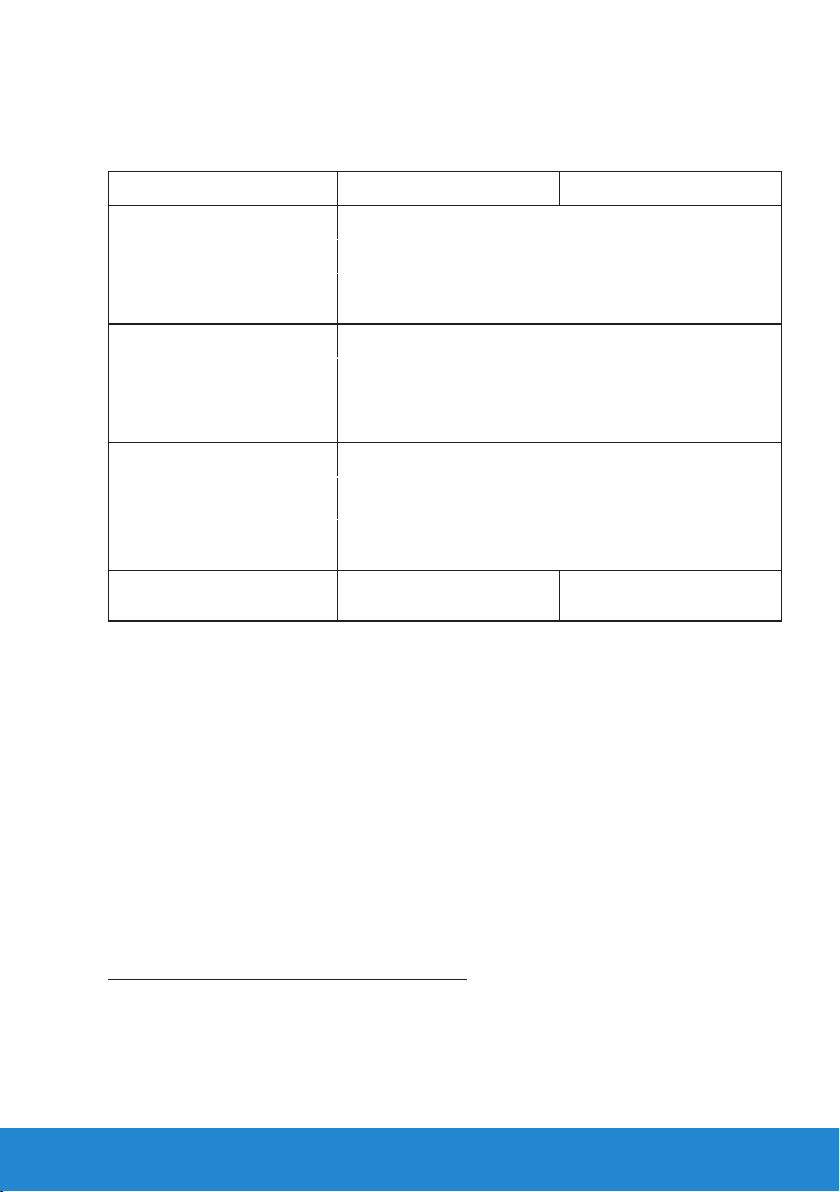
Características medioambientales
En la tabla siguiente se muestran las condiciones medioambientales del
monitor:
Número de modelo Monitor Dell E2214H Monitor Dell E2314H
Temperatura
• Funcionamiento
• Sin funcionar
Humedad
• Funcionamiento
• Sin funcionar
Altitud
• Funcionamiento
• Sin funcionar
Disipación térmica 102,3 BTU/hora (máximo)
0 °C a 40 °C (32 °F a 104 °F)
Almacenamiento: -20 °C a 60 °C (-4 °F a 140 °F)
Transporte: -20 °C a 60 °C (-4 °F a 140 °F)
10 % a 80 % (sin condensación)
Almacenamiento: 5 % a 90 % (sin condensación)
Transporte: 5 % a 90 % (sin condensación)
5000 m (16.404 pies) máx.
12191 m (40.000 pies) máx.
102,3 BTU/hora (máximo)
64,8 BTU/hora (típico)
75,1 BTU/hora (típico)
Política de calidad y píxeles del monitor LCD
Durante el proceso de fabricación del monitor LCD, es poco frecuente
que uno o varios píxeles se queden fijos en un estado invariable. El
resultado visible es un píxel fijo que aparece como un punto sin color
oscuro o brillante sumamente pequeño. Cuando el píxel permanece
permanentemente iluminado, se conoce como “punto brillante.” Cuando
el píxel permanece en negro, se conoce como “punto oscuro.”
Prácticamente en todos los casos, estos píxeles fijos son difíciles de ver y
no afectan a la calidad o usabilidad de la pantalla. Una pantalla con 1 a 5
píxeles fijos se considera normal y dentro de los estándares competitivos.
Para obtener más información, consulte el sitio de Soporte técnico de
Dell en:
http://www.dell.com/support/monitors.
Acerca del monitor 21

Instrucciones de mantenimiento
Cuidado del monitor
PRECAUCIÓN: Lea y siga las instrucciones de seguridad antes de
limpiar el monitor.
PRECAUCIÓN: Antes de limpiar el monitor, desenchufe el cable de
alimentación de la toma de corriente eléctrica.
Para obtener información acerca de las mejores prácticas, siga las
instrucciones de la lista siguiente cuando desempaquete, limpie o
manipule el monitor:
• Para limpiar la pantalla antiestática, humedezca ligeramente un
paño suave y limpio con agua. Si es posible, utilice un tejido especial
para limpiar pantallas o una solución adecuada para la capa de
recubrimiento antiestática. No utilice benceno, diluyentes, amoníaco,
limpiadores abrasivos o aire comprimido.
• Utilice un paño caliente ligeramente humedecido para limpiar los
componentes de plástico. No utilice detergentes de ninguna clase, ya
que algunos productos de este tipo dejan una película lechosa en los
componentes de plástico.
• Si observa la presencia de un polvo blanco cuando desempaquete el
monitor, límpielo con un paño. Este polvo blanco aparece durante el
transporte del monitor.
• Manipule el monitor con cuidado, ya que los componentes de plástico
de color oscuro pueden arañarse y presentar raspaduras de color
blanco que destacarían sobre las zonas más claras del monitor.
• Para ayudar a mantener la máxima calidad de imagen en el monitor,
utilice un protector de pantalla que cambie dinámicamente y apague
el monitor cuando no lo utilice.
22 Acerca del monitor

Preparar el monitor
Acoplar la base
NOTA: la base no está instalada cuando el monitor sale de fábrica.
1. Monte el elevador de la base en esta.
a. Coloque la base del monitor sobre una mesa estable.
b. Desplace el cuerpo del monitor en la dirección correcta hacia abajo
contra la base hasta que quede encajado en su lugar (oirá un clic).
2. Acople el módulo de la base al monitor:
a. Coloque el monitor sobre un paño o cojín suave cerca del borde
del escritorio.
b. Alinee el soporte del módulo de la base con la ranura del monitor.
c. Inserte el soporte hacia el monitor hasta que quede bloqueado en
el sitio correcto.
Preparar el monitor 23

Conectar el monitor
ADVERTENCIA: antes de empezar con cualquiera de los
procedimientos de esta sección, siga las Instrucciones de seguridad.
Para conectar el monitor al PC:
1. Apague el PC y desconecte el cable de alimentación.
2. Enchufe el cable del conector de visualización blanco (DVI-D digital)
o azul (VGA analógico) al puerto de vídeo correspondiente situado en
la parte posterior del equipo. No use ambos cables al mismo tiempo.
Utilice ambos cables solamente cuando estén conectados a dos
equipos diferentes con sistemas de vídeo apropiados.
Conectar el cable VGA azul
Conectar el cable DVI blanco
Nota: los gráficos se utilizan solamente como referencia. El aspecto
del PC puede ser diferente.
24 Preparar el monitor

Organizar los cables
Una vez conectados todos los cables necesarios al monitor y al PC
(consulte la sección Conectar el monitor para obtener más información
sobre la conexión de los cables), organícelos como muestra la ilustración
anterior.
Desmontar la base del monitor
Después de colocar el panel del monitor sobre un paño suave, siga los
pasos que se indican a continuación para desmontar la base:
1. Utilice un destornillador largo para empujar el seguro de liberación
situado en un orificio justo encima de la base.
2. Una vez liberado el seguro, quite la base del monitor.
Preparar el monitor 25

Instalación en pared (opcional)
ilustración 1
3
BZ02
Canada Class B ICES-003/NMB-003.
Consumo de energía: XX.X Wh
Consumo de energía en modo de espera: X.XX Wh
Удельная мощность рабочего режима - X.XXX Вт/см²
Потребляемая мощность изделием в режиме ожидания - X.XX Вт
Потребляемая мощность изделием в выключенном режиме - X.XX Вт
Q40G019N-700-42A
DELL
Flat Panel Monitor /Monitor Plano Panel /
液晶顯示器/液晶显示器/모니터
XX XXXX-XX
S/N: CN-12MWY-64180-341-001L
XXXXXXX-XXXXX
KCC-REM-TPV-E2014Hc
Made in China
신청인/제조자:
Manufactured Date: Apr. 2013
TPV Electronics(Fujian) Co., Ltd.
REV A00
080-854-0066
Q40G019N-700-43A
ilustración 2
(Dimensiones del tornillo: M4 x 10 mm).
Consulte las instrucciones incluidas con el kit de montaje en soporte
compatible con VESA.
1. Coloque el panel del monitor en un paño suave o cojín, sobre una mesa
plana y estable.
2. Desmonte la base.
3. Desmonte la cubierta para tornillos VESA (ilustración 1).
4. Utilice un destornillador para retirar los cuatro tornillos que fijan la
cubierta de plástico. (ilustración 2).
5. Fije al LCD el soporte de montaje del kit de montaje en pared.
6. Instale el LCD en la pared siguiendo las instrucciones incluidas con el kit
de montaje en soporte.
NOTA: Para el uso exclusivo con soportes de montaje en pared con
homologación UL, con una capacidad de carga/peso mínima de 5,53 kg.
Model No. /Modelo /型號/型号/모델명: E2014Hc
输入电源/정격입력: 100-240V 50/60Hz 1.5A
輸入電源: 交流電壓100-240伏特, 1.5安培, 50/60赫茲
Raheen Business Park Limerick Ireland www.dell.com
Made in China /Fabricado en China /
中國製造/中国制造/중국에서 만든
XXXXX
N889
Q40G019N-700-44A
26 Preparar el monitor

Utilizar el monitor
Encender el monitor
Presione el botón para encender el monitor.
Utilizar los controles del panel frontal
Utilice las teclas situado en el panel frontal del monitor para ajustar la
configuración de la imagen.
Teclas del panel frontal Descripción
A
preestablecidos
B
Brillo/Contraste
C
D
Modos
Menú
Salir
Utilice la tecla Modos preestablecidos para elegir un
modo de color preestablecido de una lista. Consulte
Utilizar el menú OSD.
Utilice la tecla Brillo/Contraste para acceder
directamente al menú de control “Brillo” y
“Contraste”.
Utilice la tecla Menú para abrir el menú en pantalla
(OSD).
Utilice la tecla Salir para salir del menú en pantalla
(OSD) cuando hay un menú o submenús activos.
Utilizar el monitor 27

Teclas del panel frontal
Teclas del panel
frontal
A
B
C
D
Arriba
Abajo
Aceptar
Atrás
Descripción
Utilice la tecla Arriba para ajustar (aumentar en intervalos)
elementos del menú OSD.
Utilice la tecla Abajo para ajustar (reducir en intervalos)
elementos del menú OSD.
Utilice la tecla Aceptar para confirmar la selección.
Utilice la tecla Atrás para volver al menú anterior.
28 Utilizar el monitor

Utilizar el menú en pantalla (OSD)
Acceder al sistema de menú
NOTA: Si cambia la configuración y, a continuación, entra en otro
menú o sale del menú OSD, el monitor guardará automáticamente
los cambios. Estos cambios también se guardan si cambia la
configuración y, a continuación, espera a que el menú OSD
desaparezca.
1. Presione el botón para abrir el menú OSD y mostrar el menú
principal.
Menú principal
NOTA: La función Ajuste automático sólo está disponible durante el uso de un
conector analógico (VGA).
2. Presione los botones y para alternar entre las opciones del menú.
A medida que se mueve de un icono a otro, el nombre de la opción se
resalta.
3. Para seleccionar el elemento resaltado en el menú, presione de nuevo
el botón .
4. Presione los botones y para seleccionar el parámetro que desee.
5. Presione el botón para entrar en la barra deslizante y, a
continuación, utilice los botones o conforme a los indicadores
del menú para realizar los cambios.
6. Seleccione para volver al menú anterior sin aceptar la configuración
actual o para aceptar y volver al menú anterior.
En la tabla siguiente se proporciona una lista con todas opciones de
menú OSD y sus funciones.
Utilizar el monitor 29

Icono Menú y
Descripción
submenús
Uso de energía
Brillo/
Contraste
Brillo Le permite ajustar el brillo o la luminancia de la retroiluminación.
Contraste
Este medidor muestra el nivel de energía consumido por el
monitor en tiempo real.
Utilice el menú Brillo y Contraste para ajustar el brillo y el
contraste.
Presione la tecla para aumentar el brillo y la tecla para
reducirlo (mínimo 0 ~ máximo 100).
Le permite ajustar el contraste o el grado de diferencia entre la
oscuridad y la claridad en la pantalla del monitor. Ajuste primero el
brillo y, si sigue siendo insuficiente, ajuste también el contraste.
Presione la tecla para aumentar el contraste y la tecla para
reducirlo (mínimo 0 ~ máximo 100).
30 Utilizar el monitor

Ajuste
automático
Utilice esta tecla para activar el menú de configuración y ajuste
automático.
El cuadro de diálogo siguiente aparecerá en una pantalla negra,
mientras el monitor se ajusta automáticamente a la entrada de
corriente:
La opción Ajuste automático permite al monitor ajustarse
automáticamente a la señal de vídeo entrante. Después de usar
la opción Ajuste automático, puede seguir ajustando el monitor
mediante los controles Reloj de píxeles (general) y Fase (precisión)
del menú Configuración de pantalla.
NOTA: La opción Ajuste automático no se establecerá, si presiona
el botón mientras no existan señales de entrada de vídeo ni cables
conectados.
Esta opción solo está disponible cuando se utiliza el conector
analógico (VGA).
Utilizar el monitor 31

Fuente de
entrada
Utilice el menú Fuente de entrada para seleccionar entre señales
de vídeo diferentes que se pueden conectar al monitor.
Selección
automática
VGA Seleccione la entrada VGA cuando esté utilizando el conector
DVI-D Seleccione la entrada DVI-D cuando esté utilizando el conector
Configuración
De color
Formato de
color de entrada
Seleccione Selección automática para buscar señales de entrada
disponibles.
analógico (VGA). Presione para seleccionar la fuente de entrada
VGA.
digital (DVI). Presione para seleccionar la fuente de entrada DVI.
Utilice el menú Configuración de color para ajustar la
configuración de color del monitor.
Le permite establecer el modo de entrada de vídeo en:
• RGB: Seleccione esta opción si el monitor está
conectado a un PC o reproductor de DVD utilizando el
adaptador HDMI a DVI.
• YPbPr: seleccione esta opción si el reproductor de DVD
solamente admite la salida YPbPr.
32 Utilizar el monitor

Modos
preestablecidos
Matiz Esta función permite aportar un matiz verdoso o púrpura a la
Le permite elegir modos de color preestablecidos en una lista.
• Estándar: Carga la configuración de color
predeterminada del monitor. Se trata del modo
preestablecido predeterminado.
• Multimedia: Carga la configuración de color ideal para
aplicaciones multimedia.
• Película: Carga la configuración de color ideal para
películas.
• Juego: Carga la configuración de color ideal para la
mayoría de los juegos.
• Texto: Carga la configuración de brillo y nitidez ideal
para la representación de texto.
• Cálida: Aumenta la temperatura del color. La pantalla
tiene un aspecto más cálido con un matiz rojizo y
amarillento.
• Fría: Reduce la temperatura del color. La pantalla tiene
un aspecto más frío con un matiz azulado.
• Color personalizado: Le permite ajustar la configuración
de color manualmente. Presione las teclas y para
ajustar los valores Rojo, Verde y Azul y crear su propio
modo de color preestablecido.
imagen de vídeo. Se usa para conseguir el tono de piel deseado.
Utilice o para ajustar el matiz entre los valores ‘0’ y ‘100’.
Presione para aumentar el aspecto monocromático de la
imagen de vídeo.
Presione para aumentar la intensidad de los colores de la
imagen de vídeo.
NOTA: El ajuste de saturación sólo está disponible en los modos
preestablecidos Película y Juego.
Utilizar el monitor 33

Saturación Esta función permite ajustar la saturación de color de la imagen de
vídeo. Utilice o para ajustar la saturación entre los valores ‘0’
y ‘100’.
Presione para aumentar el aspecto monocromático de la
imagen de vídeo.
Presione para aumentar la intensidad de los colores de la
imagen de vídeo.
NOTA: El ajuste de saturación sólo está disponible en los modos
Mejora de
imagen
Restablecer
configuración
de color
preestablecidos Película y Juego.
Optimiza la nitidez de las imágenes, mejora los matices, intensifica
el contraste y los colores, y aumenta la claridad automáticamente.
NOTA: La función de mejora de imagen sólo está disponible en los
modos preestablecidos Estándar, Multimedia, Película y Juego.
Restablece la configuración de color del monitor a los valores
predeterminados de fábrica.
34 Utilizar el monitor

Configuración
de pantalla
Utilice el menú Configuración de pantalla para ajustar la
configuración de la pantalla del monitor.
Relación de
aspecto
Posición
horizontal
Posición vertical
Nitidez Esta función puede hacer que la imagen parezca más intensa o
Reloj de píxeles Los ajustes Fase y Reloj de píxeles le permiten ajustar el monitor
Fase Si no obtiene un resultado satisfactorio con el ajuste Fase, use el
Permite ajustar la relación de la imagen con los valores 16:9
panorámico, 4:3 o 5:4.
NOTA: A la resolución máxima preestablecida (1920 x 1080), no es
preciso ajustar el modo 16:9 panorámico.
Utilice los botones o para desplazar la imagen hacia la
izquierda o hacia la derecha. El valor mínimo es “0” (-). El valor
máximo es “100” (+).
Utilice los botones o para desplazar la imagen hacia arriba y
hacia abajo. El valor mínimo es “0” (-). El valor máximo es “100” (+).
más suave. Utilice o para ajustar la nitidez entre los valores
“0” y “100”.
según sus preferencias. Utilice los botones o para realizar los
ajustes y conseguir la mejor calidad de imagen.
ajuste Reloj de píxeles (general) y, a continuación, la opción Fase
(preciso) de nuevo.
NOTA: Las funciones de ajuste Reloj de píxeles y Fase sólo están
disponibles para la entrada VGA.
Restablecer
configuración
de pantalla
Seleccione esta opción para restablecer la configuración de
pantalla predeterminada.
Utilizar el monitor 35

Configuración
de energía
LED del botón
de alimentación
Restablecer
configuración
de energía
Le permite activar o desactivar el indicador LED de alimentación
mientras el equipo se encuentra activo para ahorrar energía.
Seleccione esta opción para restablecer la configuración de
energía predeterminada.
36 Utilizar el monitor

Configuración
del menú
Seleccione esta opción para ajustar la configuración del menú
OSD, como, por ejemplo, los idiomas de dicho menú, el período
de tiempo que el menú permanece en pantalla, etc.
Idioma Le permite establecer uno de los siguientes ocho idiomas para el
Transparencia Le permite ajustar el fondo del menú OSD de opaco a
Temporizador Le permite establecer el tiempo que el menú OSD permanecerá
Bloqueo Controla el acceso del usuario a los ajustes. Si se selecciona la
Restablecer
configuración
del menú
menú OSD: Inglés, español, francés, alemán, portugués brasileño,
ruso, chino simplificado o japonés.
transparente.
activo después de presionar una tecla en el monitor.
Use las teclas y para ajustar el control deslizante en
incrementos de 1 segundo, de 5 a 60 segundos.
opción Bloqueo, el usuario no podrá realizar ajustes. Todas las
teclas se bloquearán, excepto la tecla .
NOTA: Si el menú OSD está bloqueado, al presionar la tecla
de menú se le conducirá directamente al menú de configuración
OSD, con la opción “Bloqueo OSD” seleccionada previamente.
Mantenga pulsada la tecla durante 10 segundos para
desbloquear el menú y permitir al usuario que acceda a todas las
configuraciones aplicables.
Seleccione esta opción para restablecer la configuración del menú
predeterminada.
Utilizar el monitor 37

Otras
configuraciones
Seleccione esta opción para ajustar la configuración del menú
OSD como, por ejemplo, los idiomas de dicho menú, la cantidad
de tiempo que el menú permanece en pantalla, etc.
DDC/CI DDC/CI (Display Data Channel/Command Interface, es decir,
Canal de datos de visualización/Interfaz común) permite que una
aplicación de software instalada en su PC ajuste la configuración
de la pantalla del monitor, como por ejemplo el brillo, el balance
de color, etc.
Habilitar (opción predeterminada): Optimiza el rendimiento del
monitor y mejora la experiencia del usuario.
Deshabilitar: Deshabilita la opción DDC/CI y aparece el siguiente
mensaje en la pantalla.
38 Utilizar el monitor

Acondicionamiento
de la pantalla LCD
Esta función ayudará a reducir los casos de retención de imagen.
Si parece que una imagen permanece en el monitor, seleccione
Acondicionamiento de la pantalla LCD para ayudar a
eliminar cualquier retención de imagen. El uso de la función
Acondicionamiento de la pantalla puede tardar cierto tiempo. La
función Acondicionamiento de la pantalla LCD no puede eliminar
los casos graves de retención de imagen o de quemado.
NOTA: Utilice la función Acondicionamiento de la pantalla LCD
únicamente cuando tenga un problema de retención de imágenes.
Aparecerá el siguiente mensaje de advertencia cuando el usuario
seleccione “Habilitar” para la función Acondicionamiento de la
pantalla LCD.
Restablecer otras
configuraciones
Restablecer valores
de fábrica
Seleccione esta opción para restablecer otras configuraciones
predeterminadas, tales como DDC/CI.
Permite restablecer los valores predeterminados de fábrica de toda
la configuración del menú OSD.
Utilizar el monitor 39

Personalizar
Al seleccionar esta opción, podrá establecer dos teclas de acceso
directo.
Tecla de acceso
directo 1
Tecla de acceso
directo 2
El usuario puede seleccionar las opciones "Modos
preestablecidos", "Brillo/Contraste", "Ajuste automático ", "Fuente
de entrada", "Relación de aspecto" y establecerlas como tecla de
acceso directo.
El usuario puede seleccionar las opciones "Modos
preestablecidos", "Brillo/Contraste", "Ajuste automático ", "Fuente
de entrada", "Relación de aspecto" y establecerlas como tecla de
acceso directo.
Restablecer
personalización
Mensajes del menú OSD
40 Utilizar el monitor
Le permite restablecer la configuración predeterminada de la tecla
de acceso directo.

Mensajes del menú OSD
Cuando el monitor no admita un determinado modo de resolución,
aparecerá el siguiente mensaje:
Esto significa que el monitor no puede sincronizarse con la señal que está
recibiendo desde el PC. Consulte la sección Especificaciones del monitor
para conocer los intervalos de frecuencia horizontal y vertical que puede
manejar este monitor. El modo recomendado es 1920 x 1080.
Aparecerá el siguiente mensaje antes de que la función DDC/CI se
deshabilite.
Utilizar el monitor 41

Cuando el monitor entre en el modo Ahorro de energía, se mostrará el
siguiente mensaje:
Active el PC y reactive el monitor para acceder al menú OSD.
Si presiona cualquier botón que no sea el de alimentación, aparecerán los
siguientes mensajes en función de la entrada seleccionada:
Si el cable VGA o DVI no están conectados, aparecerá un cuadro de
diálogo flotante, tal y como se muestra a continuación. El monitor entrará
en el modo de Ahorro de energía después de 5 minutos si permanece en
este estado.
42 Utilizar el monitor

Consulte la sección Solucionar problemas para obtener más
información.
Establecer la resolución máxima
Windows Vista® ,Windows® 7 ,Windows® 8:
1. En Windows® 8 únicamente, seleccione el icono dinámico del
escritorio para cambiar al escritorio clásico.
2. Haga clic con el botón secundario en el escritorio y haga clic en
Resolución de pantalla.
3. Haga clic en la lista desplegable de resoluciones de pantalla y
seleccione 1920 x 1080.
4. Haga clic en Aceptar.
Si no encuentra la opción 1920 x 1080, puede que deba actualizar
el controlador de gráficos. En función del PC, complete uno de los
siguientes procedimientos:
Si tiene un PC de escritorio o portátil Dell:
• Vaya al sitio web www.dell.com/support, especifique la etiqueta
de servicio y descargue el controlador más reciente para la tarjeta
gráfica.
Si utiliza un PC que no sea Dell (portátil o de escritorio):
• Diríjase al sitio de soporte de su PC y descargue los controladores
gráficos más recientes.
• Diríjase al sitio web de la tarjeta gráfica y descargue los
controladores gráficos más recientes.
Utilizar el monitor 43

Usar la inclinación
Inclinación
Con el ensamblaje de la base, puede inclinar el monitor para obtener el
ángulo de visualización que le resulte más cómodo.
NOTA: la base está separada cuando el monitor sale de fábrica.
44 Utilizar el monitor

Solucionar problemas
ADVERTENCIA: antes de empezar con cualquiera de los procedimientos de
esta sección, siga la sección Instrucciones de seguridad
Comprobación automática
El monitor le proporciona una función de comprobación automática que
comprueba si el monitor funciona adecuadamente. Si el monitor y su PC están
conectados correctamente, pero la pantalla del monitor permanece oscura,
ejecute la comprobación automática del monitor llevando a cabo los pasos
siguientes:
1. Apague tanto su PC como el monitor.
2. Desenchufe el cable de vídeo de la parte posterior de su PC. Para garantizar el
funcionamiento correcto de la opción Comprobación automática, quite tanto
el cable digital (conector de color blanco) como el cable analógico (conector
de color azul) de la parte posterior del PC.
3. Encienda el monitor.
El cuadro de diálogo flotante debe aparecer en la pantalla (contra un fondo
negro) si el monitor no detecta una señal de vídeo y funciona correctamente.
En el modo de comprobación automática, el LED de alimentación permanece
iluminado en color blanco. Además, en función de la entrada seleccionada,
uno de los cuadros de diálogo que se muestra a continuación recorrerá
continuamente la pantalla.
4. Este cuadro también aparece durante el funcionamiento normal del sistema
en el caso de que el cable de vídeo se desconecte o sufra algún tipo de daño.
El monitor entrará en el modo de Ahorro de energía después de 5 minutos si
permanece en este estado.
5. Apague el monitor y vuelva a conectar el cable de vídeo; encienda tanto su PC
como el monitor.
Si la pantalla del monitor permanece en blanco después de haber realizado el
procedimiento anterior, compruebe el controlador de vídeo y su PC, ya que el
monitor funciona correctamente.
NOTA: La comprobación de la función comprobación automática no está
disponible para los modos de vídeo S-Video, Compuesto y Componentes.
Solucionar problemas 45

Diagnósticos integrados
El monitor cuenta con una herramienta de diagnósticos integrados que ayuda
a determinar si las anomalías de la pantalla que está experimentando son un
problema inherente al monitor o a su PC y tarjeta de vídeo.
1
2
3
4
5
NOTA: Los diagnósticos integrados solo se pueden ejecutar cuando el
cable de vídeo esté desconectado y el monitor se encuentre en el modo de
comprobación automática.
Para ejecutar los diagnósticos integrados:
1. Asegúrese de que la pantalla está limpia, es decir, no tiene partículas de
polvo en su superficie.
2. Desconecte los cables de vídeo de la parte posterior de su PC o monitor. A
continuación, el monitor entrará en el modo de comprobación automática.
3. Mantenga pulsados simultáneamente durante 2 segundos el Botón 1 y el
Botón 4 que se encuentran el panel frontal. Aparecerá una pantalla gris.
4. Inspeccione atentamente la pantalla para comprobar si tiene anomalías.
5. Presione de nuevo el Botón 4 situado en el panel frontal. El color de la
pantalla cambiará a rojo.
6. Inspeccione la pantalla para comprobar si tiene anomalías.
7. Repita los pasos 5 y 6 para inspeccionar la visualización en las pantallas
verde, azul, negra y blanca.
La comprobación finaliza cuando aparezca la pantalla blanca. Para salir, presione
de nuevo el Botón 4.
Si no detecta ninguna anomalía en la pantalla con la herramienta de diagnósticos
integrados, el monitor funciona correctamente. Compruebe la tarjeta de vídeo y
su PC.
46 Solucionar problemas

Problemas comunes
La tabla siguiente incluye información general sobre problemas comunes
del monitor que puede encontrar y las posibles soluciones.
Síntomas
comunes
No hay vídeo/
LED de
alimentación
apagado
No hay vídeo/
LED de
alimentación
encendido
Enfoque de baja
calidad
Vídeo
tembloroso o
borroso
Píxeles
desaparecidos
El problema Soluciones posibles
No hay imagen • Asegúrese de que el cable de vídeo que conecta el
No hay imagen o
no tiene brillo
La imagen
está borrosa,
difuminada o
con sombras
Imagen
ondulada
o pequeño
movimiento
La pantalla LCD
tiene puntos
monitor y su PC esté conectado de forma correcta y
segura.
• Utilizando otro equipo eléctrico, compruebe que la
toma de corriente eléctrica funciona correctamente.
• Asegúrese de que el botón de alimentación esté
completamente presionado.
• Asegúrese de seleccionar la fuente de entrada correcta
empleando el botón de selección de Input Source.
• Compruebe la configuración de la opción “LED de
botón de alimentación”, que encontrará en la sección
Configuración de energía del menú OSD.
• Aumente los controles de brillo y contraste mediante
el menú OSD.
• Ejecute la comprobación de la función de
comprobación automática.
• Compruebe que no haya contactos doblados ni rotos
en el conector del cable de vídeo.
• Asegúrese de seleccionar la fuente de entrada correcta
a través del menú Fuente de entrada Seleccionar.
• Ejecute los diagnósticos integrados.
• Lleve a cabo el ajuste automático mediante el menú
OSD.
• Ajuste los controles Fase y Reloj de píxeles mediante el
menú OSD.
• Elimine los alargadores de vídeo.
• Restablezca la configuración de fábrica del monitor.
• Cambie la resolución de vídeo a la relación de aspecto
correcta (16:9).
• Lleve a cabo el ajuste automático mediante el menú
OSD.
• Ajuste los controles Fase y Reloj de píxeles mediante el
menú OSD.
• Restablezca la configuración de fábrica del monitor.
• Compruebe que no haya factores ambientales que
puedan influir.
• Cambie de ubicación el monitor y pruébelo en otra
sala.
• Apague y vuelva a encender la unidad.
• Un píxel permanentemente apagado es un defecto
natural que puede darse en la tecnología LCD.
Para obtener más información acerca de la política de
calidad y píxeles del monitor Dell, consulte el sitio de
soporte técnico de Dell en:
http://www.dell.com/support/monitors.
Solucionar problemas 47

Píxeles
bloqueados
Problemas con
el brillo
Distorsión
geométrica
Líneas
horizontales y
verticales
Problemas de
sincronización
Problema
relacionados
con la
seguridad
La pantalla LCD
tiene puntos
brillantes
La imagen está
demasiado
oscura o
demasiado
brillante
La pantalla no
está centrada
correctamente
La pantalla tiene
una o varias
líneas
La pantalla
está movida o
aparece rasgada
Señales visibles
de humo o
chispas
• Apague y vuelva a encender la unidad.
• Un píxel permanentemente apagado es un defecto
natural que puede darse en la tecnología LCD.
Para obtener más información acerca de la política de
calidad y píxeles del monitor Dell, consulte el sitio de
soporte técnico de Dell en:
http://www.dell.com/support/monitors.
• Restablezca la configuración de fábrica del monitor.
• Lleve a cabo el ajuste automático mediante el menú
OSD.
• Ajuste los controles de brillo y contraste mediante el
menú OSD.
• Restablezca la configuración de fábrica del monitor.
• Lleve a cabo el ajuste automático mediante el menú
OSD.
• Ajuste los controles de brillo y contraste mediante el
menú OSD.
NOTA: Cuando utilice “DVI-D”, los ajustes de
posicionamiento no estarán disponibles.
• Restablezca la configuración de fábrica del monitor.
• Lleve a cabo el ajuste automático mediante el menú
OSD.
• Ajuste los controles Fase y Reloj de píxeles mediante el
menú OSD.
• Realice la comprobación de la función de
comprobación automática y verifique si estas
líneas también están en el modo de comprobación
automática.
• Compruebe que no haya contactos doblados ni rotos
en el conector del cable de vídeo.
NOTA: Cuando utilice “DVI-D”, los ajustes Reloj de
píxeles y Fase no estarán disponibles.
• Restablezca la configuración de fábrica del monitor.
• Lleve a cabo el ajuste automático mediante el menú
OSD.
• Ajuste los controles Fase y Reloj de píxeles mediante el
menú OSD.
• Ejecute la comprobación de la función de
comprobación automática para determinar si la
pantalla movida también aparece en el modo de
comprobación automática.
• Compruebe que no haya contactos doblados ni rotos
en el conector del cable de vídeo.
• Reinicie su PC en el modo seguro.
• No realice ninguno de los pasos incluidos en la
sección de solución de problemas.
• Póngase en contacto con Dell inmediatamente.
48 Solucionar problemas

Problemas
intermitentes
Ausencia de
color
Color
incorrecto
Retención
de imagen
provocada
por dejar
una imagen
estática en
el monitor
durante un
prolongado
período de
tiempo
El monitor se
enciende y se
apaga de forma
aleatoria
Ausencia de
color de la
imagen
Color de
imagen
incorrecto
Aparecen
sombras
tenues en
la pantalla
provocadas
por la imagen
estática
mostrada
• Asegúrese de que el cable de vídeo que conecta el
monitor y su PC esté conectado de forma correcta y
segura.
• Restablezca la configuración de fábrica del monitor.
• Ejecute la comprobación de la función de
comprobación automática para determinar si este
problema intermitente también ocurre en el modo de
comprobación automática.
• Ejecute la comprobación de la función de
comprobación automática.
• Asegúrese de que el cable de vídeo que conecta el
monitor y su PC esté conectado de forma correcta y
segura.
• Compruebe que no haya contactos doblados ni rotos
en el conector del cable de vídeo.
• Cambie el modo de configuración de color en el
menú OSD Configuración de color a Gráficos o
Vídeo dependiendo de la aplicación.
• Pruebe con otra configuración preestablecida
de color en el menú OSD Configuración de
color. Ajuste el valor R/G/B en el menú OSD
Configuración de color si la administración de
color está desactivada.
• Cambie el formato de color de entrada a RGB
PC o YPbPr en el menú OSD Configuración
avanzada.
• Utilice la función de administración de energía
para apagar el monitor siempre que no se utilice
(para obtener más información, consulte Modos
de administración de energía.
• De forma alternativa, utilice un protector de
pantalla que cambie dinámicamente.
Solucionar problemas 49

Problemas específicos del producto
Síntomas
específicos
La imagen de la
pantalla es demasiado
pequeña
No se puede ajustar
el monitor mediante
los botones del panel
frontal
No hay señal de
entrada cuando se
presionan los controles
de usuario
La imagen no ocupa
toda la pantalla
El problema Soluciones posibles
La imagen está
centrada en la pantalla,
pero no ocupa todo el
área de visualización
El menú OSD no
aparece en la pantalla
No hay imagen, el
LED se ilumina en
blanco. Si presiona el
botón “Arriba”, “Abajo”
o “Menú”, aparece el
mensaje “No hay señal
de entrada”.
La imagen no puede
ocupar la altura o
anchura de la pantalla
• Restablezca la configuración
de fábrica del monitor.
• Apague el monitor, desenchufe
el cable de alimentación,
vuelva enchufarlo y, por último,
encienda el monitor.
• Compruebe la fuente de señal.
Asegúrese de que su PC no
se encuentra en el modo de
ahorro de energía moviendo el
ratón o presionando cualquier
tecla del teclado.
• Compruebe si el cable de señal
está correctamente conectado.
Si es necesario, vuelva a
enchufar el cable de señal.
• Reinicie el PC o el reproductor
de vídeo.
• Debido a los diferentes
formatos de vídeo (relación de
aspecto) de los DVD, el monitor
puede mostrarse a pantalla
completa.
• Ejecute los diagnósticos
integrados.
NOTA: Cuando elija el modo DVI-D, la función Ajuste automático no
estará disponible.
Problemas de la barra de sonido Dell
Síntomas comunes El problema Soluciones posibles
No hay sonido
para el sistema en
el que la barra de
sonido consume la
alimentación de un
adaptador de CA
50 Solucionar problemas
No llega
corriente a
la barra de
sonido; el
indicador de
alimentación
está apagado.
• Gire el control de alimentación/
volumen de la barra de sonido en el
sentido de las agujas del reloj hasta la
posición intermedia; compruebe que el
indicador de alimentación (LED blanco)
situado en la parte delantera de la barra
de sonido se ilumina.
• Compruebe que el cable de
alimentación de la barra de sonido esté
enchufado al adaptador.

No hay sonido La barra de
sonido tiene
corriente; el
indicador está
encendido
Sonido distorsionado La tarjeta de
sonido de
su PC se usa
como fuente de
audio
Sonido distorsionado Se utiliza otra
fuente de audio
• Enchufe el cable de entrada de línea de
audio en el conector de salida de audio
de su PC.
• Establezca todos los controles de
volumen al máximo y asegúrese de que
la opción de silencio no esté habilitada.
• Reproduzca algún contenido con audio
en su PC (por ejemplo, un CD de audio
o un archivo MP3).
• Gire el control de alimentación/
volumen de la barra de sonido en el
sentido de las agujas del reloj hasta un
valor de volumen mayor.
• Limpie y ajuste bien el enchufe de
entrada de línea de audio.
• Pruebe la barra de sonido utilizando
otra fuente de audio (por ejemplo,
un reproductor de CD portátil o un
reproductor de MP3).
• Retire cualquier obstáculo entre la barra
de sonido y el usuario.
• Compruebe que el enchufe de entrada
de audio esté completamente insertado
en el conector de la tarjeta de sonido.
• Ajuste todos los controles de volumen
de Windows al nivel medio.
• Reduzca el volumen de la aplicación de
audio.
• Gire el control de alimentación/
volumen de la barra de sonido en
sentido contrario a las agujas del reloj
hasta un valor de volumen menor.
• Limpie y ajuste bien el enchufe de
entrada de línea de audio.
• Solucione los problemas de la tarjeta de
sonido de su PC.
• Pruebe la barra de sonido utilizando
otra fuente de audio (por ejemplo,
un reproductor de CD portátil o un
reproductor de MP3).
• No utilice un alargador de audio ni un
convertidor de conectores de audio.
• Retire cualquier obstáculo entre la barra
de sonido y el usuario.
• Compruebe que el enchufe de entrada
de línea de audio esté completamente
insertado en el conector de la fuente de
audio.
• Reduzca el volumen de la fuente de
audio.
• Gire el control de alimentación/
volumen de la barra de sonido en
sentido contrario a las agujas del reloj
hasta un valor de volumen menor.
• Limpie y ajuste bien el enchufe de
entrada de línea de audio.
Solucionar problemas 51

Salida de sonido
desequilibrada
Volumen bajo Volumen
El sonido
proviene de un
solo lado de la
barra de sonido
demasiado bajo
• Retire cualquier obstáculo entre la barra
de sonido y el usuario.
• Compruebe que el enchufe de entrada
de línea de audio esté completamente
insertado en el conector de la tarjeta de
sonido o la fuente de audio.
• Establezca todos los controles de
balance de audio de Windows (I-R) en
sus puntos intermedios.
• Limpie y ajuste bien el enchufe de
entrada de línea de audio.
• Solucione los problemas de la tarjeta de
sonido de su PC.
• Pruebe la barra de sonido utilizando
otra fuente de audio (por ejemplo,
un reproductor de CD portátil o un
reproductor de MP3).
• Retire cualquier obstáculo entre la barra
de sonido y el usuario.
• Gire el control de alimentación/
volumen de la barra de sonido en el
sentido de las agujas del reloj hasta un
valor de volumen máximo.
• Establezca todos los controles de
volumen de Windows en su valor
máximo.
• Aumente el volumen de la aplicación de
audio.
• Pruebe la barra de sonido utilizando
otra fuente de audio (por ejemplo,
un reproductor de CD portátil o un
reproductor de MP3).
52 Solucionar problemas

Apéndice
ADVERTENCIA: Instrucciones de seguridad
ADVERTENCIA: La utilización de los controles, ajustes o procedimientos de
forma diferente a como se especifica en esta documentación puede producir
descargas eléctricas y/o representar un peligro mecánico para los componentes.
Para obtener información acerca de las instrucciones de seguridad, consulte la
Guía de información del producto.
Aviso FCC (solo para EE.UU.) y otra información sobre
normativas
Para obtener detalles acerca de los avisos FCC y otra información sobre
normativas, consulte el sitio web sobre el cumplimiento de normativas en www.
dell.com\regulatory_compliance.
Este dispositivo cumple con el Apartado 15 de las Reglas de la FCC. El
funcionamiento está sujeto a las siguientes dos condiciones:
(1) Este dispositivo no debe generar interferencias perjudiciales.
(2) Este dispositivo debe aceptar cualquier interferencia recibida, incluyendo
aquellas que pudieran provocar un funcionamiento no deseado.
Póngase en contacto con Dell
Para clientes de los Estados Unidos, llame al 800-WWW-DELL (800-999-3355).
NOTA: Si no tiene una conexión activa a Internet, puede encontrar
información de contacto en su recibo de compra, factura de transporte,
factura o catálogo de productos de Dell.
Dell ofrece distintas opciones de asistencia en línea y por teléfono.
Su disponibilidad varía en función del país y el producto, y algunos
servicios podrían no estar disponibles en su zona.
Para consultar contenido de soporte del monitor en línea:
1. Visite el sitio web www.dell.com/support/monitors
Para ponerse en contacto con Dell en referencia a ventas, asistencia
técnica o servicio de atención al cliente:
1. Visite www.dell.com/support.
2. Compruebe su país o región en el menú desplegable Elija un país o
región situado en la parte superior izquierda de la página.
3. Haga clic en Contáctenos en la parte superior izquierda de la
página.
4. Seleccione el servicio o enlace de soporte adecuado en función de
sus necesidades.
5. Seleccione el método de contacto con Dell que le resulte más
cómodo.
Apéndice 53

Configurar el monitor
Ajustar la resolución de pantalla a 1920 x 1080 (máximo)
Para conseguir un rendimiento de visualización óptimo cuando utilice
los sistemas operativos Microsoft Windows, establezca la resolución de
la pantalla a 1920 x 1080 píxeles llevando a cabo los pasos descritos a
continuación:
En Windows Vista®, Windows® 7, Windows® 8:
1. En Windows® 8 únicamente, seleccione el icono dinámico del
escritorio para cambiar al escritorio clásico.
2. Haga clic con el botón secundario en el escritorio y haga clic en
Resolución de pantalla.
3. Haga clic en la lista desplegable de resoluciones de pantalla y
seleccione 1920 x 1080.
4. Haga clic en Aceptar.
Si no encuentra la opción 1920 x 1080, puede que deba actualizar
el controlador de gráficos. Entre los escenarios que se muestran
a continuación, elija aquel que mejor describa el sistema que esté
utilizando en su PC y siga las instrucciones proporcionadas
1: Tengo un PC de sobremesa Dell o un PC portátil Dell con acceso a
Internet
2:Tengo un PC de sobremesa, PC portátil o tarjeta de gráficos Dell
54 Configurar el monitor

Tengo un PC de sobremesa Dell o un PC portátil Dell con acceso a Internet
1. Diríjase a la página http://www.dell.com/support, especifique la
etiqueta de servicio y descargue el controlador más reciente para los
gráficos
2. Después de instalar los controladores de su adaptador gráfico, intente
establecer de nuevo la resolución a 1920 x 1080.
NOTA: Si no puede configurar la resolución a 1920 x 1080, póngase
en contacto con Dell para solicitar un adaptador gráfico que admita
estas resoluciones.
Tengo un PC de sobremesa, PC portátil o tarjeta de gráficos Dell
En Windows Vista®, Windows® 7, Windows® 8:
1. En Windows® 8 únicamente, seleccione el icono dinámico del
escritorio para cambiar al escritorio clásico.
2. Haga clic con el botón secundario en el escritorio y elija
Personalización.
3. Haga clic en Cambiar configuración de pantalla.
4. Haga clic en Configuración avanzada.
5. Identifique el controlador de gráficos suministrado a partir de la
descripción en la parte superior de la ventana (por ejemplo NVIDIA,
ATI, Intel, etc.).
6. Consulte el sitio web del proveedor de tarjetas gráficas para obtener
el controlador actualizado (por ejemplo http://www.ATI.com O http://
www.NVIDIA.com).
7. Después de instalar los controladores de su adaptador gráfico, intente
establecer de nuevo la resolución a 1920 x 1080.
NOTA: Si no puede configurar la resolución a 1920 x 1080, póngase
en contacto con el fabricante o adquiera un adaptador gráfico que
admita la resolución de vídeo 1920 x 1080.
Configurar el monitor 55

Procedimientos para configurar dos monitores en Windows Vista® , Windows® 7 o Windows® 8
En Windows Vista®
Conecte los monitores externos al portátil o equipo de sobremesa
utilizando un cable de vídeo (VGA, DVI, DP, HDMI, etc.) y siga cualquiera
de los siguientes métodos de configuración.
Método 1: Uso del acceso directo de teclado “Win+P”
1. Presione la tecla con el logotipo de Windows + P en el teclado.
2. Mientras mantiene pulsada la tecla con el logotipo de Windows,
presione P para alternar entre las distintas selecciones de pantalla.
Método 2: Uso del menú “Personalizar”
1. Haga clic con el botón secundario en el escritorio y elija Personalizar.
56 Configurar el monitor

2. Haga clic en Configuración de pantalla.
3. Haga clic en Identificar monitores.
• Es posible que deba reiniciar el sistema y repetir los pasos del 1 al 3
si el sistema no detecta el monitor añadido.
Configurar el monitor 57

En Windows® 7
Conecte los monitores externos al portátil o equipo de sobremesa
utilizando un cable de vídeo (VGA, DVI, DP, HDMI, etc.) y siga cualquiera
de los siguientes métodos de configuración.
Método 1: Uso del acceso directo de teclado “Win+P”
1. Presione la tecla con el logotipo de Windows + P en el teclado.
2. Mientras mantiene pulsada la tecla con el logotipo de Windows,
presione P para alternar entre las distintas selecciones de pantalla.
Método 2: Uso del menú “Resolución de pantalla”
1. Haga clic con el botón secundario en el escritorio y haga clic en
Resolución de pantalla.
58 Configurar el monitor

2. Haga clic en Varias pantallas para elegir una selección de pantalla. Si
no encuentra el monitor adicional en la lista, haga clic en Detectar.
• Es posible que deba reiniciar el sistema y repetir los pasos del 1 al 3
si el sistema no detecta el monitor añadido.
Configurar el monitor 59

En Windows® 8
Conecte los monitores externos al portátil o equipo de sobremesa
utilizando un cable de vídeo (VGA, DVI, DP, HDMI, etc.) y siga cualquiera
de los siguientes métodos de configuración.
Método 1: Uso del acceso directo de teclado “Win+P”
1. Presione la tecla con el logotipo de Windows + P en el teclado.
2. Mientras mantiene pulsada la tecla con el logotipo de Windows,
presione P para alternar entre las distintas selecciones de pantalla.
Método 2: Uso del menú “Resolución de pantalla”
1. En la pantalla de inicio, seleccione el icono dinámico Escritorio para
cambiar al escritorio clásico de Windows.
60 Configurar el monitor

2. Haga clic con el botón secundario en el escritorio y haga clic en
Resolución de pantalla.
3. Haga clic en Varias pantallas para elegir una selección de pantalla.
Si no encuentra el monitor adicional en la lista, haga clic en
Detectar.
• Es posible que deba reiniciar el sistema y repetir los pasos del 1 al 3
si el sistema no detecta el monitor añadido.
Configurar el monitor 61

Configurar estilos de presentación en varios monitores
Una vez configurados los monitores externos, los usuarios pueden
seleccionar el estilo de presentación que deseen en el menú Varias
pantallas: Duplicar, Extender, Mostrar escritorio en.
• Duplicar estas pantallas: Duplica la misma pantalla en dos monitores
con la misma resolución, seleccionada según el monitor que tenga la
resolución inferior.
En Windows Vista®
[DUPLICAR NO DISPONIBLE]
En Windows® 7
62 Configurar el monitor

En Windows® 8
Configurar el monitor 63

• Extender estas pantallas: Esta opción se recomienda cuando hay
un monitor externo conectado a un portátil, y cada monitor puede
mostrar una pantalla diferente de forma independiente para mejorar
la comodidad del usuario. La posición relativa de las pantallas puede
establecerse aquí, por ejemplo, el monitor 1 puede instalarse a la
izquierda del monitor 2 o viceversa. Esto depende de la posición
física del monitor LCD con relación al portátil. La línea horizontal que
aparece en ambos monitores puede basarse en el monitor externo o
en el portátil. Todas estas opciones pueden ajustarse, y lo único que
debe hacer el usuario es arrastrar el monitor de la pantalla principal
hasta el monitor extendido.
En Windows Vista®
64 Configurar el monitor

En Windows® 7
En Windows® 8
Configurar el monitor 65

• Mostrar escritorio únicamente en…: Muestra el estado de un monitor en
particular. Esta opción suele seleccionarse cuando el portátil se utiliza como
PC para que el usuario pueda disfrutar de un monitor externo más grande. La
mayoría de los portátiles actuales admiten resoluciones estándar. Tal y como
muestra la ilustración anterior, la resolución del monitor del portátil es de tan
solo 1280 x 800, pero después de conectar un monitor LCD externo de 27”,
los usuarios pueden mejorar de forma inmediata su experiencia visual a 1920 x
1080 con calidad Full HD.
En Windows Vista®
66 Configurar el monitor

En Windows® 7
Configurar el monitor 67

En Windows® 8
68 Configurar el monitor

69
